Page 1

Page 2
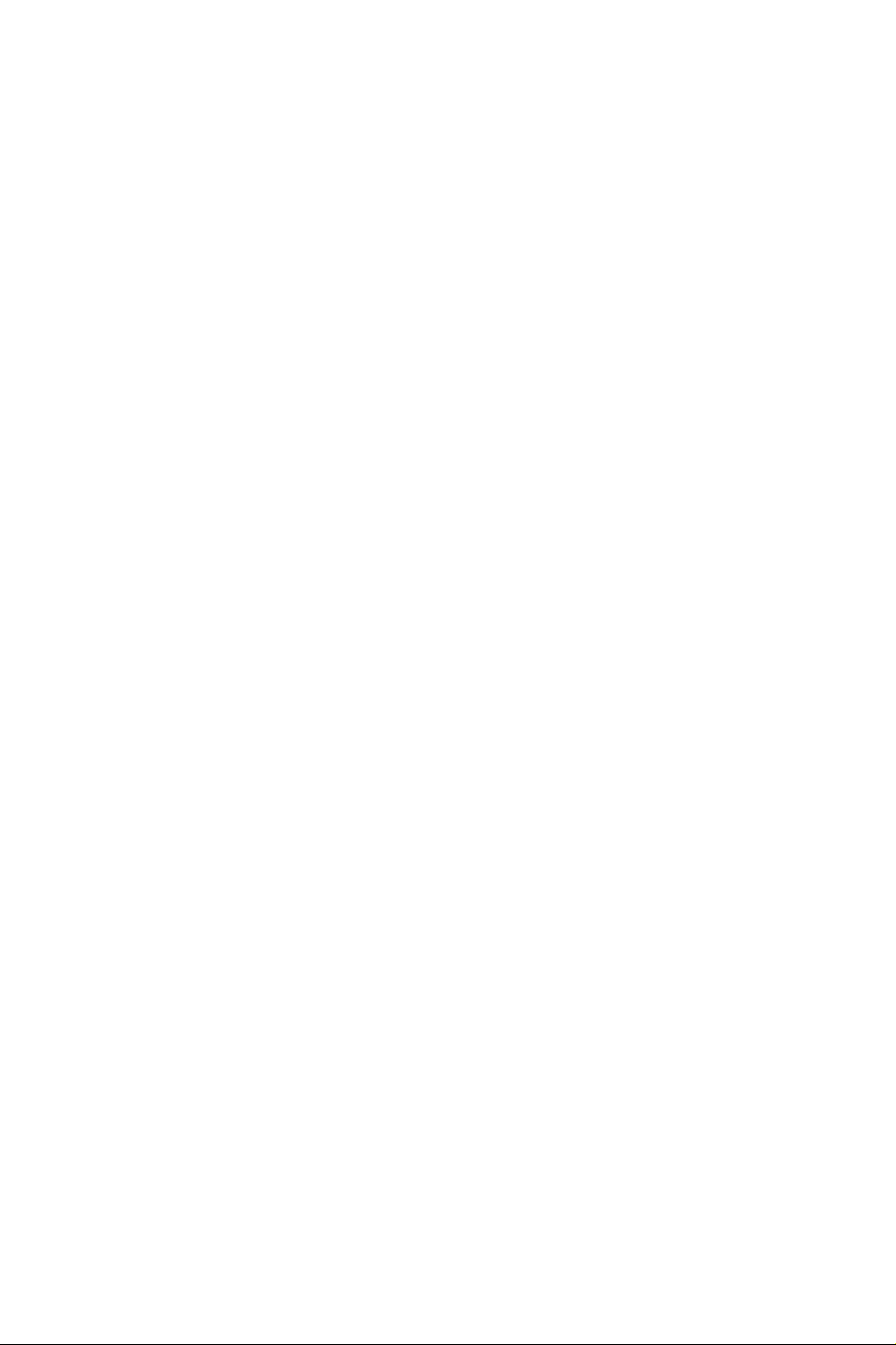
Page 3
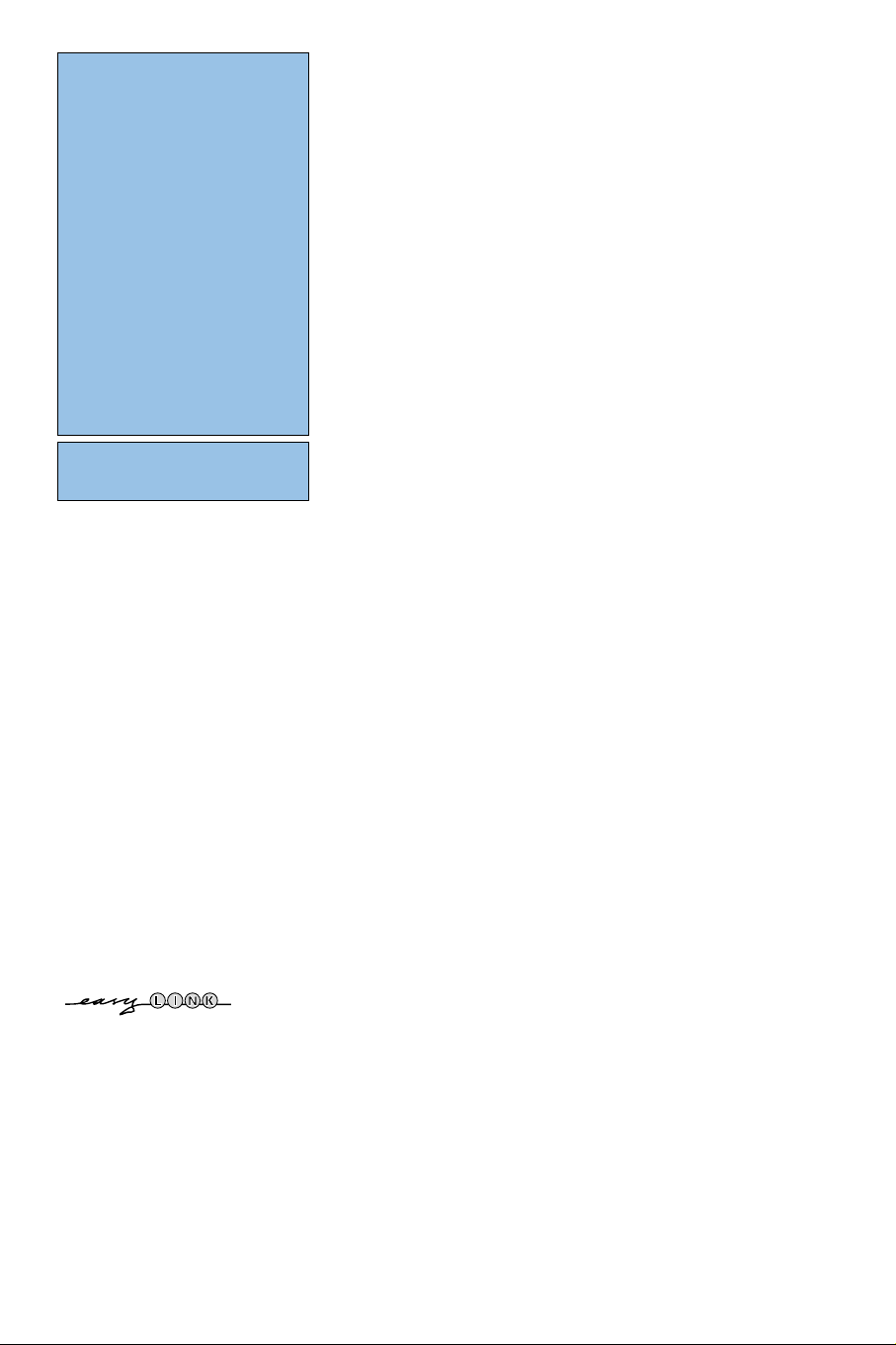
1
Inhaltsverzeichnis
Die EasyLink-Wahlmöglichkeiten
stützen sich auf das Prinzip der
"Bedienung mittels einer einzigen
Taste". Das bedeutet, daß eine
bestimmte Anzahl
aufeinanderfolgender Handlungen
zur gleichen Zeit durchgeführt
werden, z.B. sowohl am Fernsehgerät
wie auch am Videorecorder, wenn
beide mit einer EasyLink-Steuerung
versehen und über ein Euro-A/VKabel, das mit dem Videorecorder
geliefert wird, verbunden sind.
R Entsorgungs-Richtlinien
Philips legt größten Wert auf die
Herstellung umweltverträglicher
Produkte im Rahmen eines
umfassenden Umweltprogramms.
Ihr neues Fernsehgerät enthält
Materialien, die rückgewonnen und
wiederverwertet werden können.
Spezialbetriebe können die
ausrangierten Geräte in Ihre
Bestandteile zerlegen und die
wiederverwertbaren Materialien
sammeln. Damit verringert sich die
Menge der Materialien, die
entsorgt werden müssen. Ihr TV
beinhaltet eine sehr kleine
(tolerierte) Menge von Quecksilber.
Bitte, erkundigen Sie sich nach den
örtlichen Bestimmungen, hinsichtlich
der Entsorgung Ihres alten Gerätes.
Hilfe ?
Falls Sie in der Bedienungsanleitung keine Antworten auf Ihre
Fragen finden sollten, oder die
genannten ‘Nützliche Hinweise’
Ihre Probleme nicht lösen, dann
können Sie beim örtlichen Philips
Info- oder Service Center anrufen.
Siehe dazu auch die beiliegende
World-Wide Guarantee Broschüre.
Bitte halten Sie die Produktbezeichnung und Modellnummer
bereit - welche Sie an der
Rückwand des Fernsehgerätes
oder an der Verpackung finden bevor Sie bei der Hotline anrufen.
Model: 342/50PF9966
Product No: ............................................
Pflege des Bildschirmes
Siehe Nützliche Hinweise, S. 23.
Fortlaufende Produkt-Verbesserungen
sind nicht immer in dieser Anleitung
vermerkt.
Vorbereitung. . . . . . . . . . . . . . . . . . . . . . . . . . . . . . . . . . . . 2
Tasten auf der rechten Seite des Fernsehgerätes . . . . . . . 2
Benutzung der Fernbedienung RC4302 . . . . . . . . . . . . . . . 3
Benutzung der Menüs. . . . . . . . . . . . . . . . . . . . . . . . . . . . . 5
Einstellung . . . . . . . . . . . . . . . . . . . . . . . . . . . . . . . . . . . . . 5
Ihre Menüsprache und Ihr Land wählen. . . . . . . . . . . . . . . 5
Fernsehsender speichern . . . . . . . . . . . . . . . . . . . . . . . . . . 6
Automatische Einstellung 6
Manuelle Einstellung 6
Namen zuweisen 7
Änderung der Programmliste 7
Vorzugsprogramme wählen 7
Konfiguration . . . . . . . . . . . . . . . . . . . . . . . . . . . . . . . . . . . 8
Allgemein 8
Quelle 10
Decoder 10
Demo . . . . . . . . . . . . . . . . . . . . . . . . . . . . . . . . . . . . . . . . 10
TV Menü . . . . . . . . . . . . . . . . . . . . . . . . . . . . . . . . . . . . . . 11
Bildmenü 11
Active Control 12
To n 1 2
Ambilight 12
Sonderfunktionen Menü 13
nexTView / Videotext Guide. . . . . . . . . . . . . . . . . . . . . . . 14
nexTView/Videotext Guide ein- und ausschalten . . . . . . 14
nexTView Guides 15
Bild/nexTView-Videotext Guide 15
Videotext-Guide 15
Grundfunktionen 16
Sammlung und Anpassung der nexTView-Informationen 16
Videotext . . . . . . . . . . . . . . . . . . . . . . . . . . . . . . . . . . . . . 17
Videotext ein- und ausschalten 17
Eine Videotext-/Teletextseite wählen 17
Zuletzt gesehene Videotextseite 17
Das Inhaltsverzeichnis wählen 17
Mehrfachseiten wählen 17
Eine Videotextseite vergrößern 17
Bild/Videotext 17
Hypertext 17
Videotext Menü 18
Periphere A/V-Geräte anschließen . . . . . . . . . . . . . . . . . . 19
Recorder (vcr-dvd+rw) 19
Andere periphere Geräte (Satellitenempfänger, Decoder, DVD,
Spiele usw.) 19
Zusatzanschlüsse 20
Multikanal Surround Empfänger 20
Subwoofer anschließen. . . . . . . . . . . . . . . . . . . . . . . . . . . 20
Cinema Link Raumklang-Verstärker 20
Anschluß an Ihren Computer 21
Angeschlossene periphere A/V-Geräte wählen 21
Recorder oder DVD mit EasyLink 21
Aufnehmen mit einem Recorder mit EasyLink . . . . . . . . 21
Audio- und Videogeräte-Tasten . . . . . . . . . . . . . . . . . . . . 22
Nützliche Hinweise . . . . . . . . . . . . . . . . . . . . . . . . . . . . . 23
Page 4
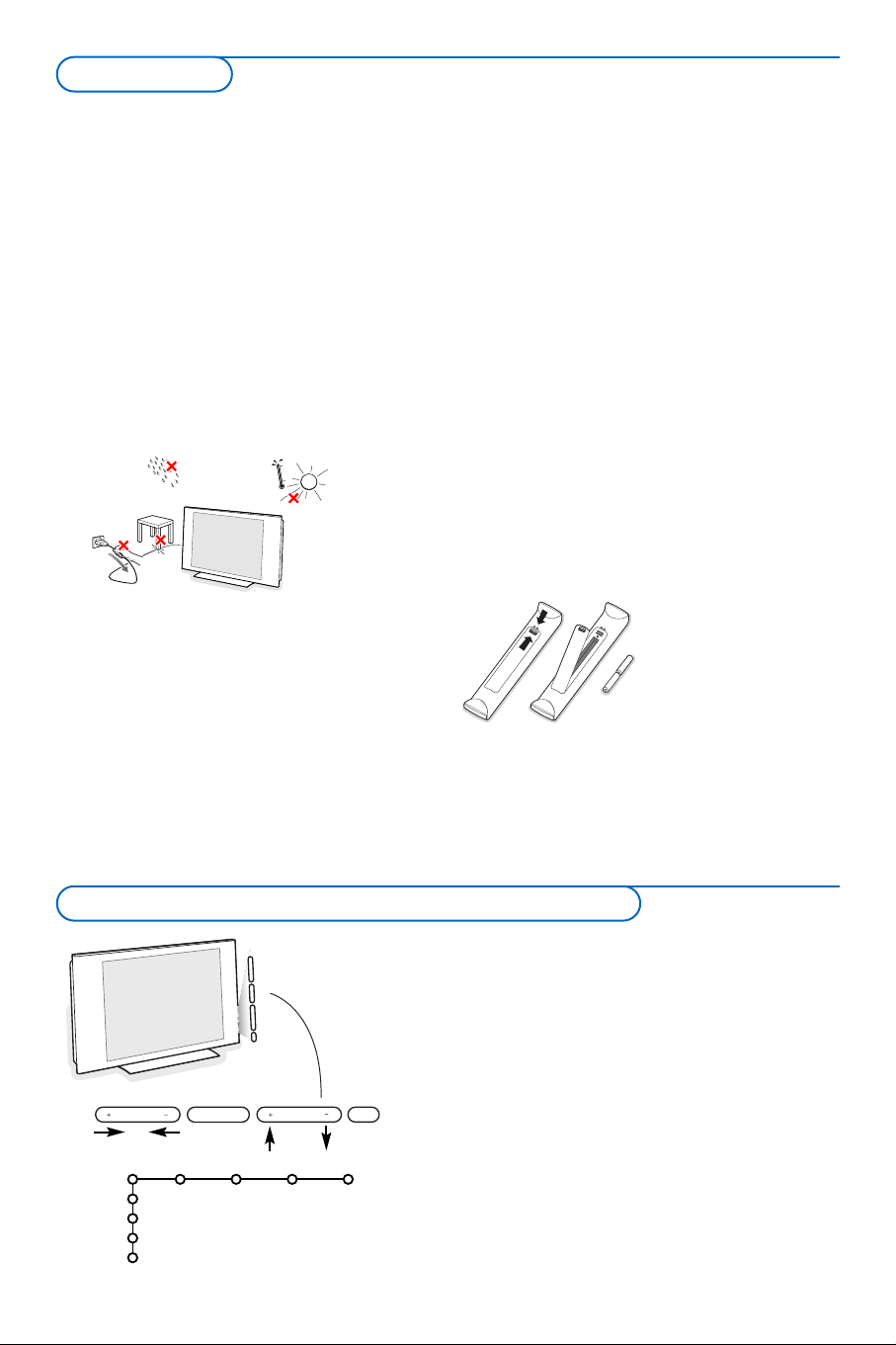
2
& Anweisungen für Wandbefestigung /
Tischständer
Abhängig vom Fernsehermodell, das Sie gekauft
haben, wird ein Wandbefestigungswinkel und/oder
ein Ständer mitgeliefert.Anweisungen für die
Montage des mitgelieferten Ständers und/oder
Wandbefestigungswinkels finden Sie im
mitgelieferten separaten Prospekt. Sorgen Sie dafür,
dass der Winkel fest genug in der Wand verankert
ist, so dass er den Sicherheits-normen entspricht.
Das Fernsehgerät wiegt (ohne die Verpackung)
etwa 42 kg (42PF9966); 58 kg (50PF9966).
Achtung:Andere (nicht mitgelieferte) Ständer sind
optional erhältlich. Fragen Sie Ihren Händler.
é Stellen oder hängen Sie Ihren TV dorthin, wo sie
möchten, aber sorgen Sie dafür, daß die Luft frei
durch die Lüftungsspalte zirkulieren kann. Stellen
Sie Ihren Flat TV nicht in einen geschlossenen
Raum, wie z.B. einen Bücher-schrank oder ein
ähnliches Element. Um jede unsichere oder
geradezu gefährliche Situation zu vermeiden, keine
Flammen ohne Schutz, wie z.B. angezündete
Kerzen,dürfen in die unmittelbare Nähe gebracht
werden.Vermeiden Sie, daß das Fernsehgerät in der
Nähe einer Hitzequelle oder an einem Platz in der
prallen Sonne aufgestellt wird, und jeden direkten
Kontakt mit Regen oder Wasser. Die Anlage darf
keinen tropfenden oder spritzen-den Flüssigkeiten
ausgesetzt werden und keine mit Wasser gefüllten
Gegenstände, wie z.B.Vasen,dürfen auf das Gerät
gestellt werden.
“ Stecken Sie den Antennenstecker fest in die
Antennenbuchse x an der Unterseite des
Fernsehgerätes. Benutzen Sie das dem Gerät
beiliegende Spezial-Antennenkabel.
‘ Anschließen Ihres Computers, siehe. 21.
Anschließen anderer peripherer A/V-Geräte, siehe
Seite 19.Wenn Sie über eine Cinema-LinkSteuerung verfügen (Cinema-Link-Audioempfänger und/oder -Recorder und/oder DVDSpieler), ziehen Sie bitte die separat mitgelieferte
Bedienungsanleitung heran. Um das beste Resultat
zu bekommen, verwenden Sie bitte nur die
mitgelieferten Antennenkabel zwischen den TV und
dem Recorder einerseits, und zwischen dem
Recorder und dem Antennenanschluß
andererseits.
( Verbinden Sie das Netzteil mit der Netzteil-Buchse
an der Unterseite des Fersehgerätes und einer
Steckdose mit einer Netzspannung von 198-264
Volt. Um eine Beschädigung des Netz-kabels zu
vermeiden, die einen Brand oder einen
elektrischen Schlag verursachen könnte, stellen Sie
den Fernseher bitte niemals auf das Netzkabel.
§ Fernbedienung: Legen Sie die beiden
mitgelieferten Batterien (Typ R6-1.5V) ein.
Die mitgelieferten Batterien
enthalten nicht die Schwermetalle Quecksilber und
Kadmium. Bitte, erkundigen
Sie sich, wie leere Batterien,
den örtlichen Vorschriften
entsprechend, zu entsorgen
sind.
è Fernsehgerät einschalten: Drücken Sie die
Netztaste B rechts am Fernsehgerät. Ein Licht
und der Bildschirm leuchten auf.Wenn das
Fernsehgerät im Bereitsschaftsstand steht (rotes
Licht), die Tasten
-P+ oder die B-Taste auf der
Fernbedienung drücken.
Falls Ihre Fernbedienung unauffindbar ist oder nicht
funktioniert, können Sie trotzdem einige Einstellungen mit den
Tasten auf der rechten Seite des Fernsehgerätes ändern.
Drücken Sie:
• die V + oder - Taste, um die Lautstärke zu regulieren.
• die Tasten
+P/CH-, um die entsprechenden Fernsehsender
oder Quellen auszuwählen.
Die Taste
MENU kann dazu verwendet werden, das
Hauptmenü ohne die Fernbedienung abzurufen.
Benutzen Sie:
• die Tasten V + und - sowie die Tasten
P/CH+ und -,
um die Menüpunkte in den angegebenen Richtungen
auszuwählen.
• die
MENU-Taste, um Ihre Wahl zu bestätigen
Achtung! Wenn das Menü über die Taste
MENU rechts am
Fernsehgerät aktiviert wird, können Sie nur über
Beenden das Menü
verlassen.
Beenden anwählen und MENU drücken.
TV
Konfig
Demo.
Einstell.
Beenden
Bild Ton Ambilight Sonderfkt
MENU P/CHV
B
Tasten auf der rechten Seite des Fernsehgerätes
Vorbereitung
Page 5
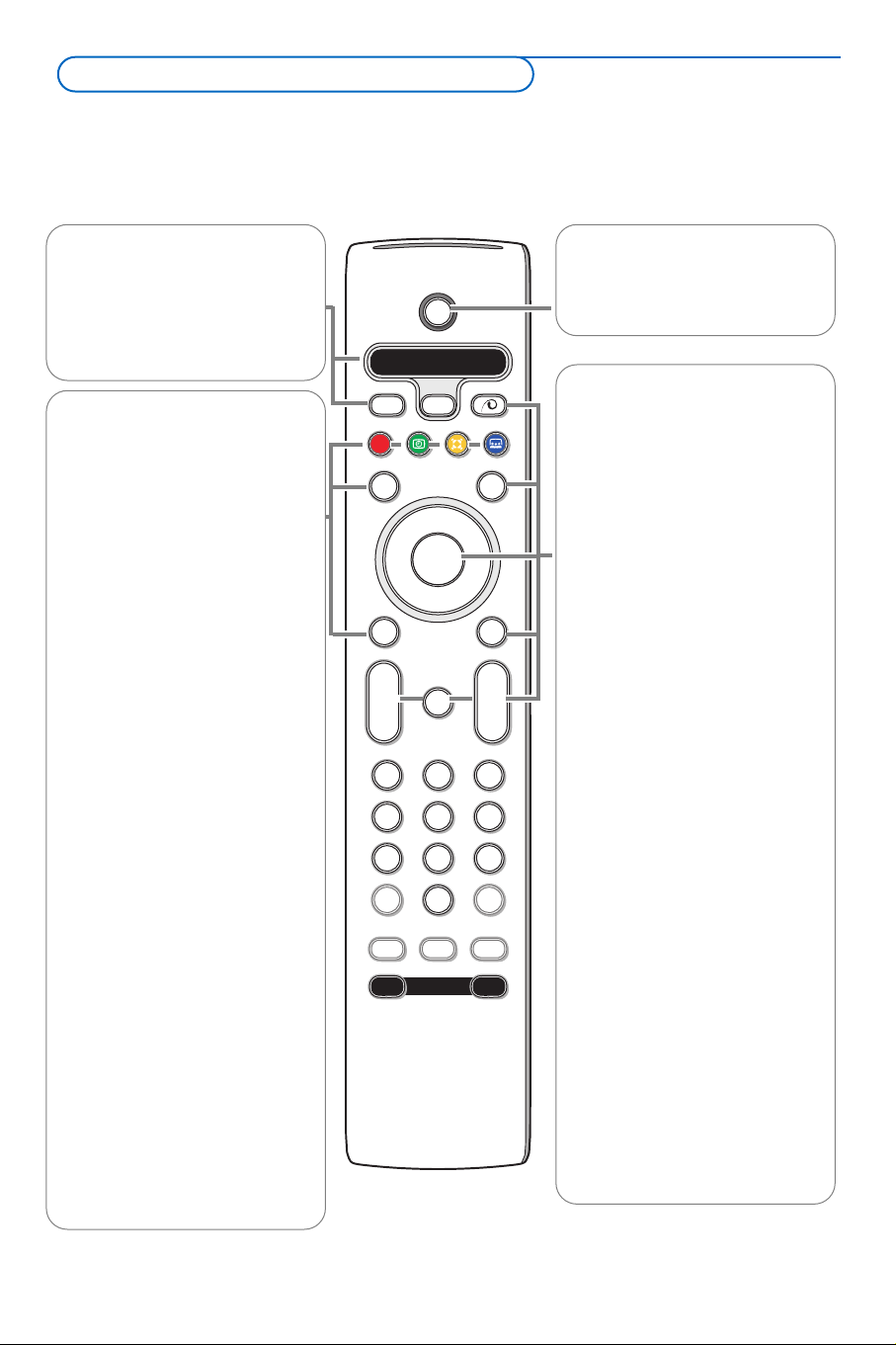
33
B Bereitschaft
Drücken Sie, um das Fernsehgerät ein- oder auszuschalten.
Wenn ausgeschaltet, leuchtet die
rote LED-Anzeige auf.
x Pixel Plus 2 Demo ein/aus
• Drücken, um die Pixel Plus 2Demo ein- oder auszuschalten.
Im rechten Teil des Bildschirms
wird Pixel Plus 2 eingeschaltet.
• Länger drücken, um die Liste der
Einstellungen für digitale
Optionen auf dem Bildschirm
erscheinen zu lassen. Benutzen
Sie die Cursortaste auf/ab, um
eine der Einstellungen zu wählen.
Siehe ebenfalls Bildmenü, digitale
Optionen, S. 11.
b Videotext ein/aus S. 17
OK Drücken Sie diese Taste
• um Ihre Wahl in die Menüs
einzugeben.
• um die Programmliste
anzuzeigen.
MENU
Hauptmenü siehe S. 5
V Um die Lautstärke zu regeln.
¬ Unterbricht den Ton oder
schaltet ihn wieder ein.
P Fernsehsender wählen
Um die in der Favoritenliste
gespeicherten Fernsehsender und
Quellen zu durchlaufen.
0/9 Zifferntasten
Um einen Fernsehsender zu
wählen. Bei einer zweistelligen
Programmnummer die zweite
Ziffer eingeben, bevor der Strich
verschwindet. Um unmittelbar auf
einen gewählten Fernsehsender
mit einstelliger Nummer zu
schalten, müssen Sie die
Zifferntaste ein bisschen länger
gedrückt halten.
Achtung! Für die meisten Tasten gilt, dass die Funktion aktiviert wird, wenn die Taste einmal gedrückt wird.
Durch nochmaliges Drücken wird die Funktion deaktiviert. Wenn eine Taste mehrere Optionen umfasst, wird eine
kurze Übersicht angezeigt. Mehrmals drücken, um den nächsten Punkt in der Liste auszuwählen.
Die Liste wird nach 6 Sekunden automatisch ausgeblendet.
OK drücken, um sie sofort auszublenden.
Hinweis: Im DVI-Modus sind nur einige Tasten belegt.
B
bæ
¬
+
-
V
+
-
P
v
b
i
0
h
q
Select
AMP DVD/R TV SAT AUX
MENU
MODEON/OFF
Ambilight
123
456
789
0
Ò®‡π
º
Ì
†
Active Control
S
®
®
®
®
OK
®
®ºÒ‡π†
Audio- und Videogeräte-Tasten
Siehe S. 22.
® Instant Aufnahme
Siehe Aufnehmen mit einem
Recorder mit EasyLink, S. 21.
U Zeitanzeige
Die Zeit erscheint auf dem
Bildschirm.
Q Raumklang
Incredible surround
Im stereo Tonmodus, wenn
Incredible Surround ein gewählt
ist, entsteht der Eindruck, die
Lautsprecher wären weiter
räumlich voneinander entfernt.
Virtual Dolby surround
Optimal mit Dolby SurroundSignalen. Bietet Ihnen die
Möglichkeit, den Effekt von Dolby
Surround Pro Logic zu erfahren,
wobei ein Rear-Sound-Effekt
erzeugt wird. Siehe Tonmenü, 3DEffekt, S. 12.
Achtung: Sie können dieselbe
Auswahl im Tonmenü vornehmen,
Raumklang-Modus, S. 12.
Ì Cinema Go
Siehe die separate Cinema LinkAnleitung, S. 25.
æ NEXTVIEW ein/aus S. 14
S Standbild
Um ein stillstehendes Bild einoder auszuschalten.
Je nach Eingangs-Signal ist diese
Funktion nicht möglich.
AMP DVD/R TV SAT AUX
Siehe ‘Audio- und VideogeräteTasten’,S.22.
v Auswählen anderer
periphere Geräte
Siehe S. 21.
Benutzung der Fernbedienung RC4302
Page 6
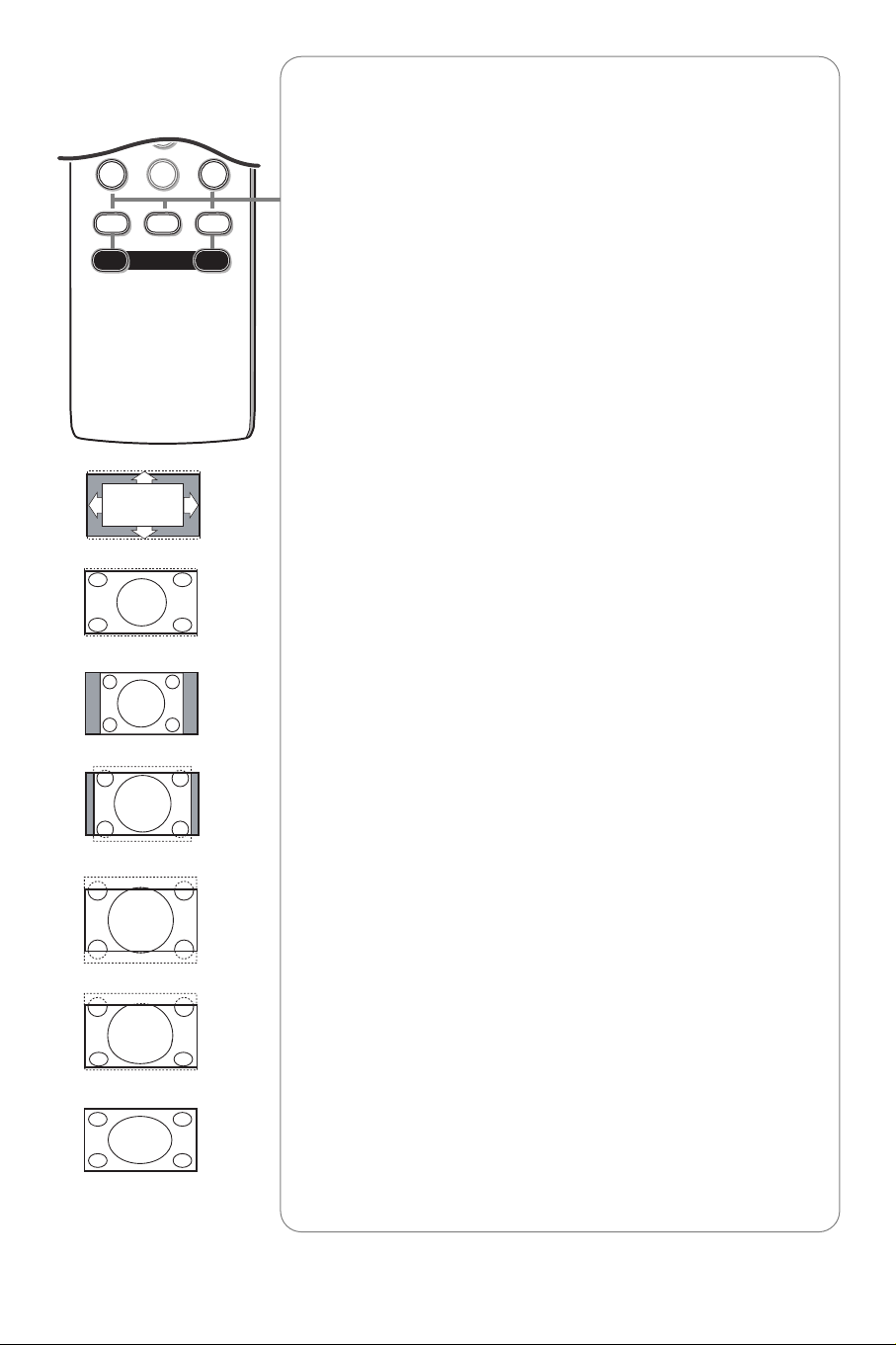
4
i Informationen auf dem Bildschirm
Drücken, um Informationen (wenn verfügbar) über den gewählten
Fernsehsender und das gewählte Programm auf dem Bildschirm
erscheinen zu lassen.
Menü-/Fernbedienungsinformationen
Wenn ein Menü am Bildschirm zu sehen ist, i drücken, um Informationen
über den ausgewählten Menüpunkt auf dem Bildschirm erscheinen zu
lassen.Während die Menü-Informationen gezeigt werden, irgendeine Taste
(außer den
MENU- oder Zifferntasten) drücken, um Informationen über
die Fernbedienung auf dem Bildschirm erscheinen zu lassen. Die normale
Funktion der Taste wird nicht ausgeführt.
0 Smart surf / NEXTVIEW Themen
Mit dieser Taste können Sie leicht umschalten zwischen 2 bis max. 9
verschiedenen Fernsehsendern oder Quellen oder schnell Fernsehprogramme auswählen, wenn
NEXTVIEW mit definierten Themen gesendet
wird. Siehe unter Allgemein, Smart Surf, S. 8. Die Taste
OK drücken oder
warten, bis die nötige Zeit verstrichen ist, um das Smart Surf-Bildschirm
zu verlassen.
b Dual Bild
& Drücken Sie die b- oder die æ-Taste.
Die Taste
b drücken, um Videotext oder Videotext Guide auf der
rechten Hälfte des Bildschirms anzuzeigen.
é Drücken Sie die b-Taste, um Dual Bild auszuschalten.
Aktive Bildschirmauswahl
Wenn Dual Bild/Videotext aktiviert ist, die gewünschte Seitennummer
eingeben mit
-P+ Tasten, die MENU-Taste drücken, und dann den linken
Bildschirm auswählen (mit dem blauen Punkt oben). Jetzt können Sie eine
komprimierte oder Vollbildschirmanzeige von Bild/Videotext erhalten mit
der
q Taste.
h Active control Siehe S. 12.
q Bildformat
Drücken Sie wiederholt diese Taste oder drücken Sie die Cursor-Taste
auf/ab, um ein anderes Bildformat zu wählen:Autom. Format, Super Zoom,
4:3, Zoom 14:9, Zoom 16:9, Untertitel Zoom oder Breitbild.
Mit dem Autom. Format wird das Bildschirm möglichst viel mit dem Bild
gefüllt. Im Falle von Untertiteln im schwarzen Streifen unten auf dem
Schirm macht Autom. Format diese Untertitel sichtbar. Ein Logo eines
Fernsehsenders in der Ecke des schwarzen Streifens oben auf dem
Bildschirm erscheint nicht auf dem Schirm.
Super Zoom entfernt die schwarzen Streifen auf den Seiten von 4:3Programmen, mit einem Minimum an Verzerrung.
In Zoom 14:9, Zoom 16:9, Super Zoom oder Untertitel Zoom können Sie
die Untertitel sichtbar machen, indem Sie die Cursor-Taste auf/ab
benutzen.
Hinweis: Bei Signalen über
DVI-Eingang sind nicht alle Bildformate wählbar.
Ambilight Siehe auch S. 12.
•
EIN/AUS Drücken, um Ambilight ein- oder auszuschalten.Gedrückt
halten, um die Helligkeitseinstellungen zu durchlaufen.
•
MODUS Mehrmals drücken, um eine der voreingestellten Einstellungen
für Umgebungslicht zu wählen.
Achtung:Wenn das Fernsehgerät in den Bereitschaftsstand geschaltet wird und
Sie Ambilight einschalten, wird Ambilight aktiv sein. Es werden aber weniger Modi
verfügbar sein.
b
i
0
h
q
456
789
0
Active Control
MODEON/OFF
Ambilight
Autom. Format
Super Zoom
4:3
Zoom 14:9
Zoom 16:9
Unteritel Zoom
Breitbild
Page 7
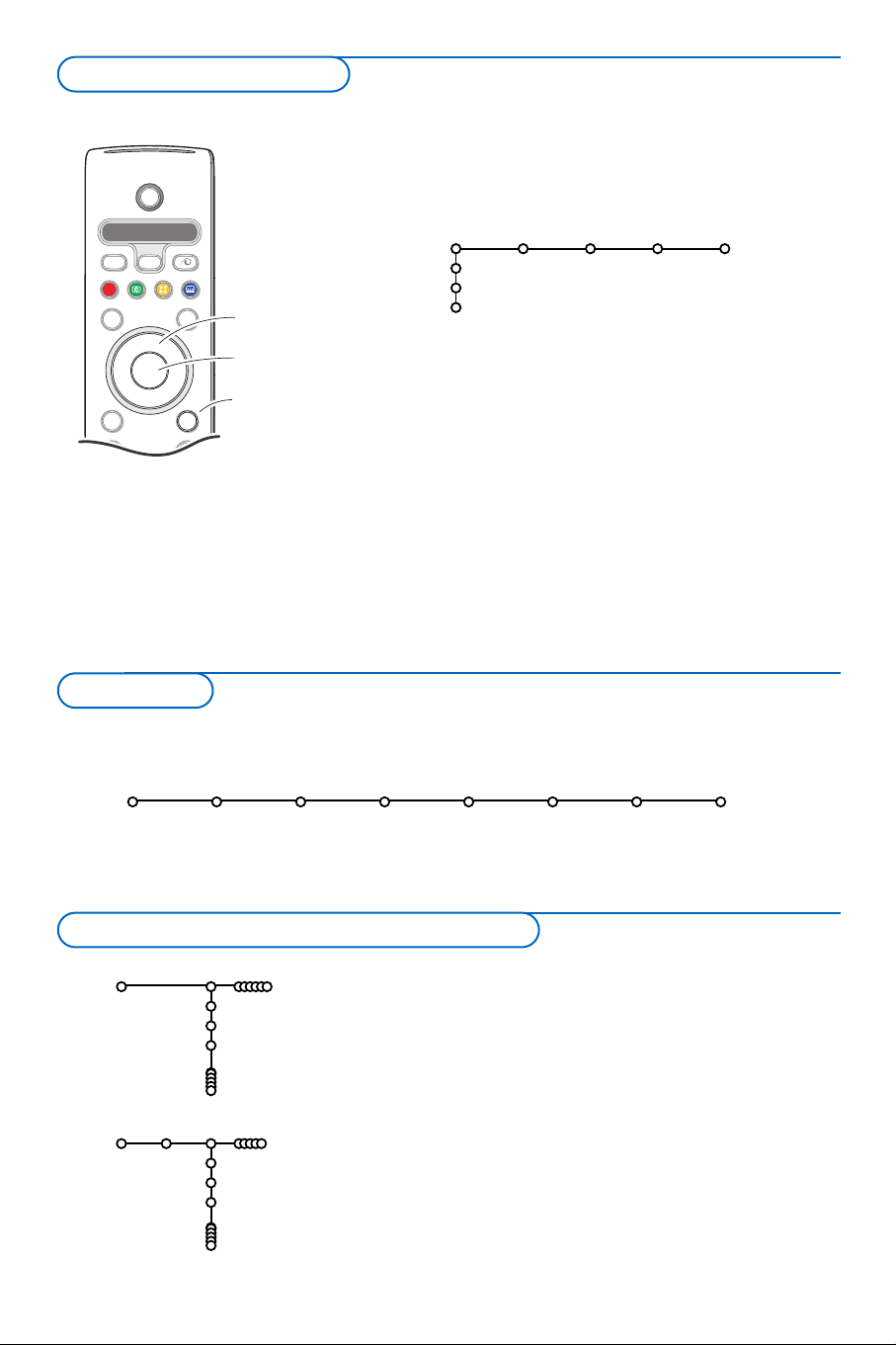
5
& Drücken Sie auf die MENU-Taste auf der Fernbedienung, so
daß Sie zum Hauptmenü kommen. Sie können jederzeit das
Menü verlassen, indem Sie erneut die
MENU-Taste drücken.
Anmerkung: Falls das Gerät mit Cinema Link verbunden ist, sind
mehr Menüpunkte vorhanden.
é Benutzen Sie die Cursor-Tasten auf/ab, um TV, Konfig.,
Demo oder Einstell. zu wählen. Die Cursor-Taste nach
links/nach rechts drücken, um
Bild, To n , Ambilight oder
Sonderfunktionen auszuwählen.
Anmerkung: Manchmal sind nicht alle Menüpunkte am Bildschirm
zu sehen (angezeigt durch eine Gruppe blauer Punkte). Benutzen
Sie die Cursortaste ab oder rechts, um alle Menüpunkte
erscheinen zu lassen.
“ Benutzen Sie die Cursor-Tasten links/rechts, um die
Menüwahlmöglichkeit zu wählen.
‘ Benutzen Sie wiederum die Cursor-Tasten auf/ab, um die
Einstellung, die Sie wählen oder anpassen wollen, zu wählen.
Achtung: Zeitweilig nicht verfügbare oder nicht relevante
Funktionen werden in hellgrauer Farbe angezeigt und können
nicht ausgewählt werden.
b
¬
+
-
V
+
-
P
v
Select
Ò‡ π
†
S
®
®
®
®
æ
B
AMP DVD/R TV SAT AUX
º
MENU
OK
®
Menü-Punkt
wählen
OK-Taste zum
aktivieren
Menü ein- oder
ausschalten
& Drücken Sie die MENU-Taste auf der Fernbedienung.
é Benutzen Sie die Cursor-Taste ab, um Einstell. zu wählen.
“ Benutzen Sie die Cursor-Taste rechts um Sprache zu
wählen. Befolgen Sie die Anweisungen auf dem Schirm.
‘ Benutzen Sie die Cursor-Tasten auf/ab, um Ihre Sprache zu
wählen und drücken Sie die
OK-Taste, um Ihre Auswahl zu
bestätigen.
( Benutzen Sie die Cursor-Taste rechts, um Land zu wählen.
§ Wählen Sie das jeweilige Land, in der Sie sich jetzt befinden
und drücken Sie die
OK-Taste. Weitere wählen, wenn
keines der angegebenen Länder zutrifft.
è Gehen Sie weiter zum Einstellungsmenü.
TV
Konfig.
Demo
Einstell.
Bild Ton Ambilight Sonderfkt
Einstell.
Sprache Land Autom. Manuelle Namen Umpro- Vorzugs-
Einstell. Einstell. zuweisen grammieren programme
Das Einstellungsmenü enthält die nachfolgenden Punkte:
EasyLink
Wenn Ihr Recorder über eine EasyLink-Funktion verfügt, werden während der Einstellung die Spracheinstellung, die
Ländereinstellung und die verfügbaren Programme automatisch an den Recorder weitergeleitet.
Sprache
English
Deutsch
Français
Einstell.
Land
Österreich
Belgien
Kroatien
Einstell.
Drücken Sie die i-Taste, um
Informationen in Bezug auf die
selektierte Menüwahlmöglichkeit
zu erhalten.
Ihre Menüsprache und Ihr Land wählen
Einstellung
Benutzung der Menüs
Page 8
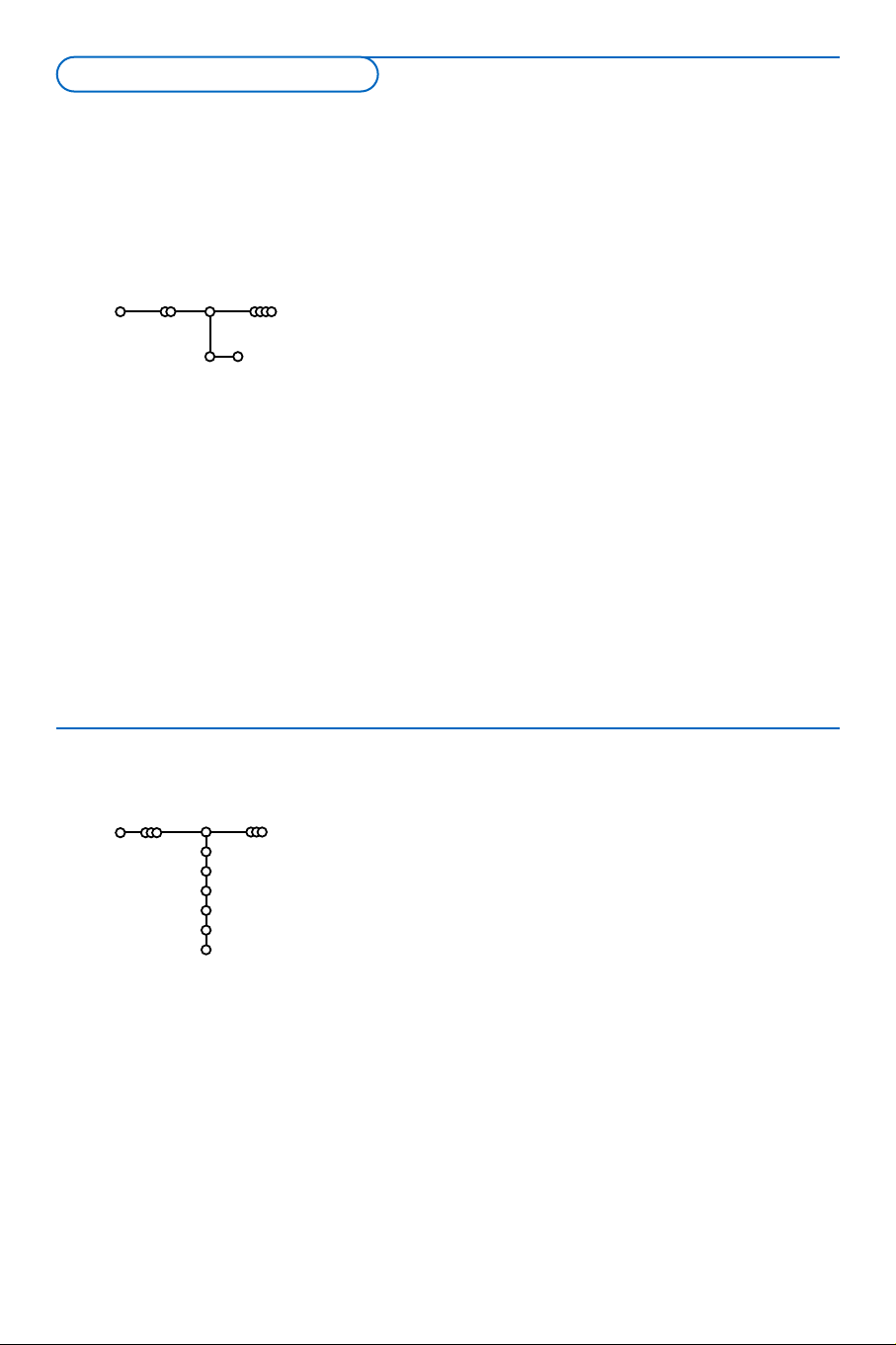
6
& Wählen Sie Autom. Einstell. im Einstellungs-Menü.
Bemerkung: Für keinen einzigen Sender darf die Sicherung
eingeschaltet sein, wenn Sie automatisch einstellen wollen.Wenn
nötig, geben Sie Ihren Code ein, um die Sicherung für alle Sender
auszuschalten. (Siehe TV, Menü Sonderfkt, Kindersicherung, S. 13.)
é Drücken Sie auf die Cursortaste ab. Die Textzeile Start für
die automatische Einstellung erscheint.
“ Drücken Sie auf die rechte Cursortaste.
‘ Die Textzeile Suchlauf erscheint und der Suchlauf wird auf
dem Schirm gezeigt.
Falls ein Kabelsystem oder ein Fernsehsender, das/der ACI
(Automatic Channel Installation) unterstützt, erkannt wird,
erscheint eine Programm-Liste. Ohne ACI werden die
Fernsehsender entsprechend Ihrer Sprachauswahl und Ihrer
Ländereinstellung numeriert. Mit Änderung der Programmliste
können Sie diese neu numerieren. Siehe S. 7.
Es ist möglich, daß der Kabelnetzbetreiber ein eigenes
Kanalwählmenü ausstrahlt. Die Aufmachung und der Inhalt sind von
der Kabelfernseh-gesellschaft vorgegeben. Wählen Sie zwischen den
angebotenen Möglichkeiten mit den Cursor-Tasten, und drücken Sie
die
OK-Taste.
Wenn die Sprach- und Ländereinstellungen korrekt eingestellt sind, können Sie jetzt die Fernsehsender auf
zwei verschiedene Weisen suchen und speichern: durch automatische Einstellung oder manuelle Einstellung
(Feinabstimmung der einzelnen Sender). Ihre Auswahl mit der Cursor-Taste nach rechts vornehmen.
Autom. Einstellung
Einstell. Start
Einstell.
Das Suchen und Speichern von Fernsehsendern wird Sender für
Sender vorgenommen. Sie müssen
jeden Schritt des Manuelle-
Einstellung-Menüs durchlaufen.
& Wählen Sie Manuelle Einstellung im Einstellungsmenü.
é Drücken Sie auf die Cursortaste ab.
Befolgen Sie die Anweisungen auf dem Schirm.
Bemerkung: Suchen oder selbst einen Fernsehsender eingeben:
Wenn Sie die Frequenz oder die E- bzw S-Sendernummer kennen,
geben Sie direkt die 3 Ziffern oder die Frequenz mit den
Zifferntasten 0 bis 9 ein (e.g. 048). Drücken Sie auf die
Cursortaste ab, um weiter zu gehen.
Wiederholen, um einen anderen Fernsehsender zu suchen,
nachdem Sie den ausgewählten Fernsehsender gespeichert
haben.
Manuelle Einstellung
Einstell.
Wahl-Modus
System
Programme
Suchen
Feinabstimmung
Speichern
Manuelle Einstellung
Automatische Einstellung
Fernsehsender speichern
Page 9
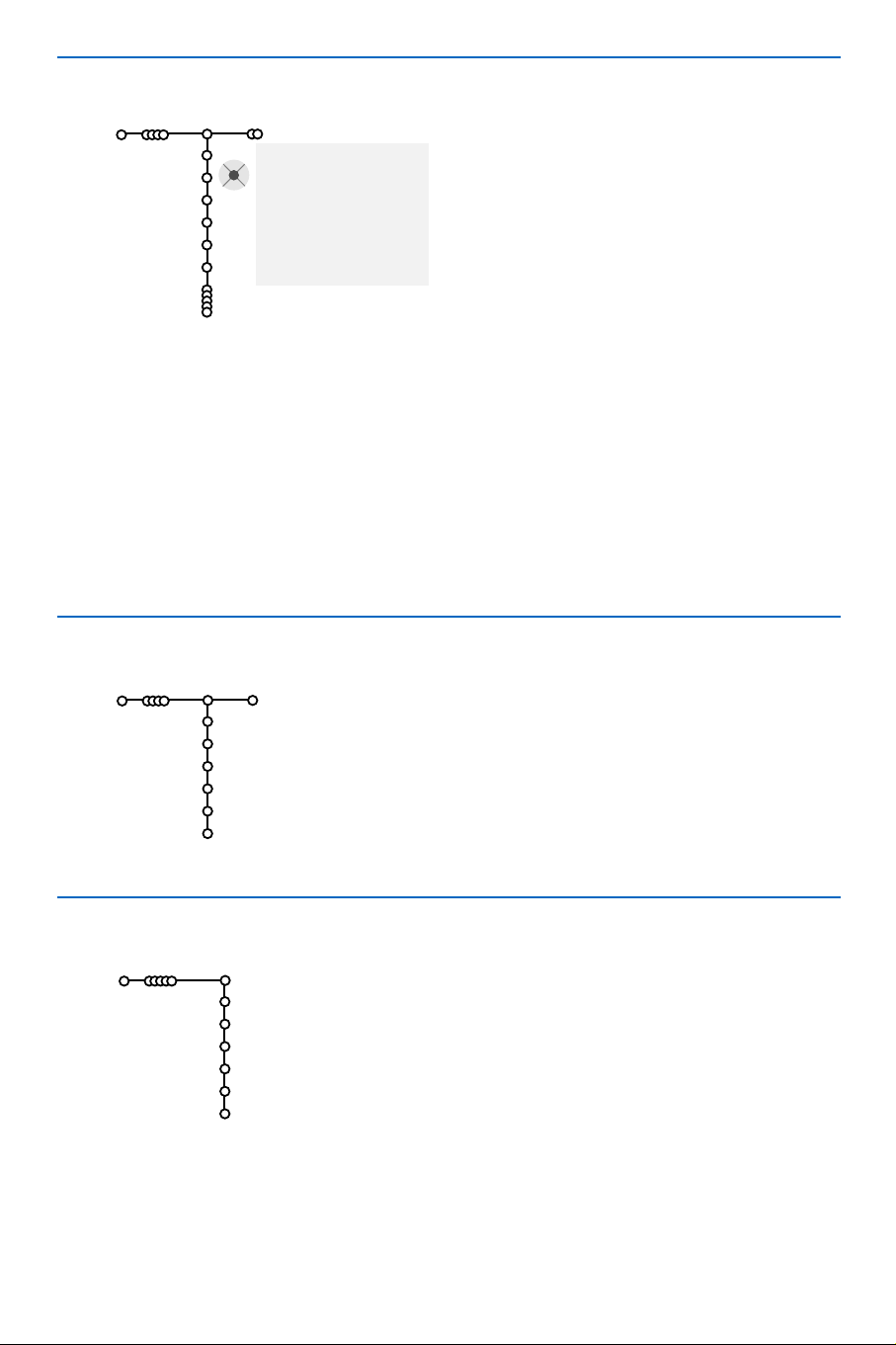
Es ist möglich, einen gespeicherten Sendernamen
zu ändern, oder jenen Kanälen einen Namen zu
geben, für die noch keiner vergeben wurde. Den
Programmnummern 0 bis 99 und den peripheren
Geräten kann ein Name mit höchstens 5
Buchstaben oder Nummern gegeben werden.
& Wählen Sie Namen zuweisen im Menü
Einstell., und drücken Sie die Cursor-Taste ab.
é Wählen Sie die Programmnummer.
Bemerkung: Drücken Sie nach wie vor auf die
Cursor-Taste auf/ab, um durch die Programmliste zu
navigieren.
“ Drücken Sie die rechte Cursor-Taste.
Auf dem Schirm erscheint eine Tastatur.
Die Cursor-Taste rechts drücken, um die Liste
zu aktivieren. Drücken Sie die Cursor-Taste
auf/ab, links/rechts, um den ersten Buchstaben
zu wählen und drücken Sie die
OK-Taste.
Wählen Sie
Space, um einen Zwischenraum
einzugeben;
Löschen, um den Buchstaben, der
im eingegebenen Namen aufleuchtet, zu
löschen;
Shift, um große oder kleine
Buchstaben auf der Tastatur zu wählen;
Weitere um ein Sonderzeichen auf der
Tastatur anzugeben. Drücken Sie
OK zum
Bestätigung.
‘ Drücken Sie die Cursor-Taste mehrmals links,
nachdem Sie den Namen eingegeben haben.
( Wählen Sie eine andere Programmnummer
und wiederholen Sie die Schritte
“ bis ‘.
7
pπ
® Space ® Löschen
ABCDEFG 123
HIJKLMN 456
OPQRSTU 789
VWXYZ 0
® Shift ® Weitere
Namen zuweisen
Einstell.
VCR1
BBC1
BBC2
CNN
TVE
.....
Die zugewiesenen Programmnummern können nach eigener Wahl
neu geordnet werden.
& Wählen Sie Umprogrammieren im Einstellungsmenü.
é Befolgen Sie die Anweisungen auf dem Schirm.
& Wählen Sie Vorzugsprogramme im Einstellungsmenü.
é Wählen Sie Ihre Vorzugsprogrammnummer mit den Cursor-
Tasten auf/ab.
“ Wählen Sie ja oder nein mit den Cursor-Tasten links/rechts.
‘ Wiederholen Sie é und “ für jeden Fernseh-sender oder für
jedes periphere Gerät, den/das Sie zu einem bevorzugten oder
nicht bevorzugten Sender oder peripheren Gerät machen
wollen.
Umprogrammieren
Einstell.
BBC1
BBC2
TV1
CNN
ARD
NED 1
Vorzugsprogramme
Einstell.
Ja
Ja
Nein
Ja
Nein
Nein
BBC1
BBC2
TV1
CNN
ARD
NED 1
Vorzugsprogramme wählen
Änderung der Programmliste
Namen zuweisen
Page 10
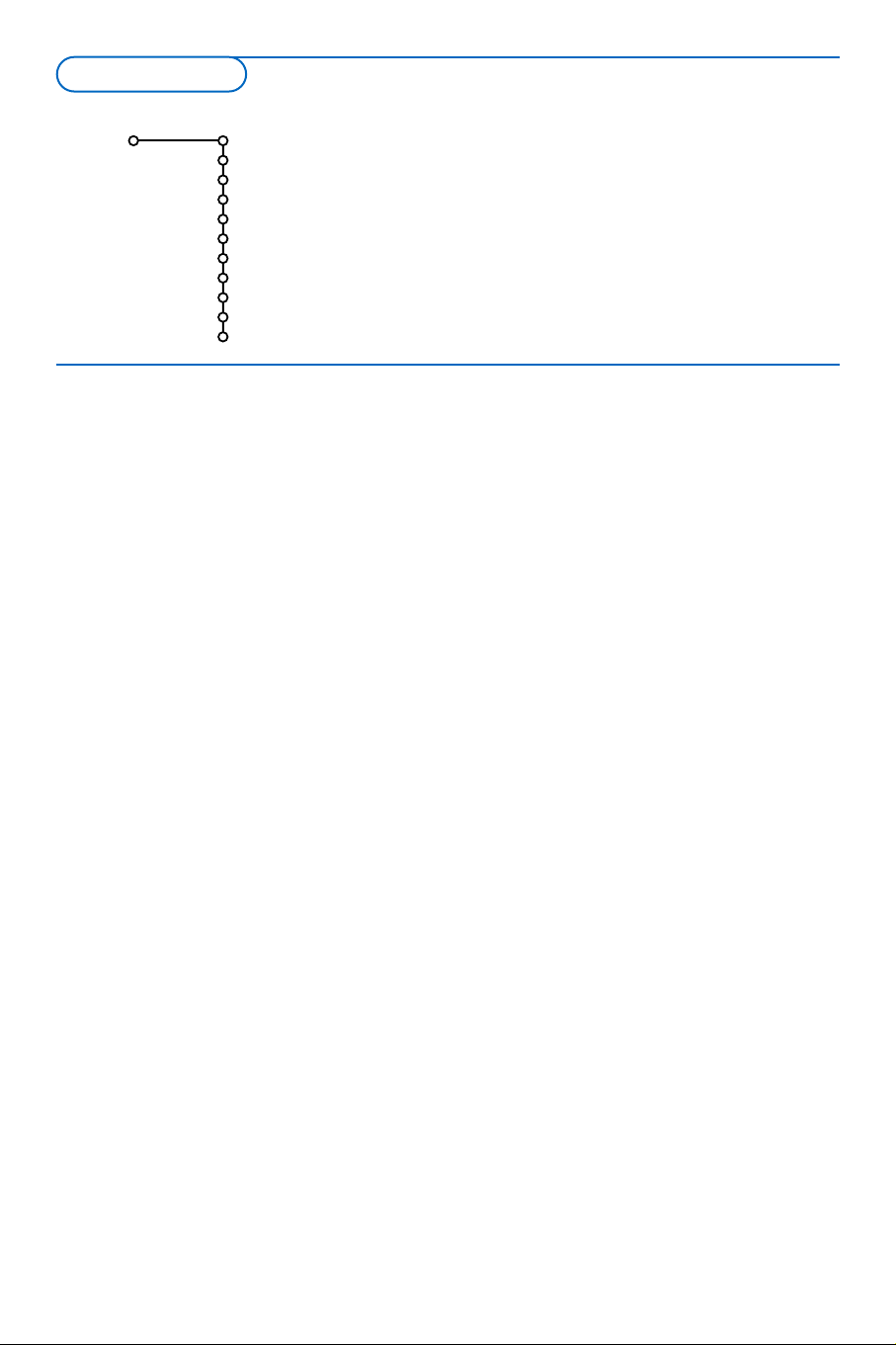
8
Das Menü Konfiguration enthält Wahlmöglichkeiten, die sorgen für die
Einstellungen der verschiedenen Funktionen, Sonderfunktionen und
Leistungen Ihres Fernsehgeräts, und für die Einstellungen von eventuell an
Ihr Fernsehgerät angeschlossenen peripheren Geräten.
Im Menü
Allgemein können Sie verschiedene Einstellungen ändern, die
vermutlich weniger oft angepasst werden als andere Einstellungen.
Im Menü
Quelle können Sie eine Quelle selektieren.
Im Menü Decoder können Sie eine oder mehrere Programmnummern als
bevorzugte Decoder-Programmplätze definieren.
Drücken Sie die Taste i auf der Fernbedienung, wenn Sie nähere
Informationen über den jeweils ausgewählten Menüpunkt haben
möchten.
Allgemein
Menü-Hintergrund
Smart Surf
Werksvoreinstell.
(
NEXTVIEW Anbieter)
OSD
Programmtitel
Videotext 2.5
Autom. Raumklang
Subwoofer
Code eingeben/ändern
Konfig.
Über dieses Menü können Sie verschiedene Einstellungen ändern, die
vermutlich weniger oft angepaßt werden als andere Einstellungen.
Menühintergrund
Wählen Sie
ja oder nein, um das Menü Hintergrund ein- oder
auszuschalten.
Smart Surf
& Wählen Sie Smart Surf.
é Mit den Cursor-Tasten links/rechts, wählen Sie
•
2 Programme, wenn Sie mit der Taste 0 vom jetzigen auf den
vorigen gewählten Sender umschalten wollen,
•
9 Programme, wenn Sie mit der Taste 0 eine Liste von höchstens 9
Sendern, die gewählt werden können, abrufen wollen,
•
Thema, falls Sie mit der Taste 0 schnell Fernsehprogramme
auswählen möchten, wenn
NEXTVIEW
mit definierten Themen gesendet
wird.
Um einen Sender oder eine Quelle der Liste mit 9 Programmen
hinzuzufügen / aus der Liste mit 9 Programmen zu streichen:
Stellen Sie das Fernsehgerät auf den Sender oder die Quelle, den/die Sie
hinzufügen oder entfernen wollen. Drücken Sie die Taste 0 und
drücken Sie die Cursor-Taste rechts, um hinzuzufügen/zu entfernen.
Bemerkung: Wenn das Verzeichnis schon neun Sender/Quellen enthält, wird
dieser/diese, der/die sich unten befindet, entfernt werden.
Werksvoreinstellungen
Mit dieser Funktion werden die Bild- und Toneinstellungen auf die
Werksvoreinstellungen zurückgesetzt, bleiben aber die Einstellungen für
die Senderauswahl erhalten.
NEXTVIEW Anbieter
Ein Fernsehsender auswählen, der
NEXTVIEW-Daten anbietet.Wie Sie
NEXTVIEW verwenden sollen, siehe Seite 14.
OSD (On Screen Display-Bildschirmanzeige)
& Wählen Sie OSD.
é Wählen Sie Normal, um die ununterbrochene Wiedergabe der
Programmnummer sowie die vergrößerte Wiedergabe des
Fernsehsenders und der Programminformationen auf dem Schirm zu
aktivieren.
Minimum, um die Wiedergabe von reduzierten
Fernsehsender-informationen zu aktivieren.
Bemerkung: Wenn Untertitel eingeschaltet ist, siehe Sonderfkt, S. 13, ist eine
Wiedergabe der Programm-nummer nicht möglich.
Allgemein
Konfiguration
Page 11
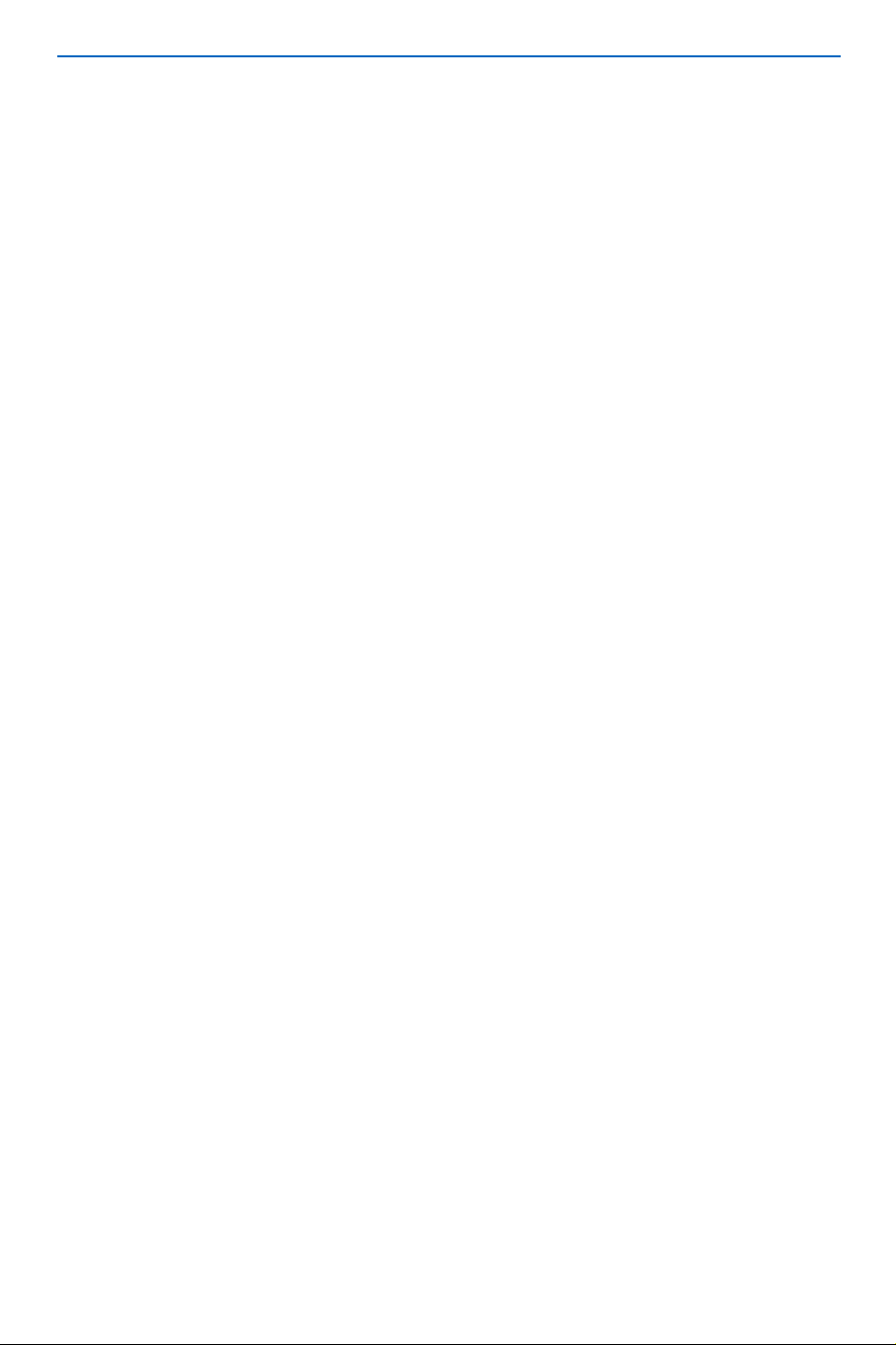
9
Programmtitel
Wähle Sie
Programmtitel Ja oder Nein.
Wenn
Ja gewählt wird, kann ein Fernsehsender, der Videotext
ausstrahlt, nach der Wahl eines Fernsehprogramms oder nachdem Sie
die Taste i auf der Fernbedienung gedrückt haben, den Namen des
Fernsehsenders oder den Titel des Programms senden.Wenn
Nein
gewählt wird, wird der Programmtitel nur erscheinen, nachdem Sie die
Taste i gedrückt haben, und nicht nachdem ein Fernsehsender
gewählt wird.
Videotext 2.5
Manche Sender bieten die Möglichkeit, auf den Videotextseiten mehr
Farben, andere Hinter-grundfarben und schönere Bilder einzustellen.
& Wählen Sie Videotext 2.5.
é Drücken Sie die Cursor rechts, um Videotext 2.5 Ja zu wählen, wenn
Sie diese Einstellung benutzen wollen.
“ Drücken Sie erneut die Cursor-Taste rechts, um Videotext 2.5 Nein
zu wählen, wenn Sie das neutralere Layout der Videotextseiten
bevorzugen. Diese Wahl gilt für alle Sender, die Videotext ausstrahlen.
Bemerkung : Es kann einige Sekunden dauern, bevor Videotext auf Videotext
2.5 umschaltet.
Automatische Raumklang
Manchmal überträgt ein Sender besondere Signale für Programme, die
im Raumklang ausgestrahlt werden. Das FS-Gerät schaltet automatisch
in den bestmöglichen Surround Sound-Modus, wenn die Funktion
Autom. Raumklang eingeschaltet ist.
Subwoofer
Wählen Sie ja, wenn Sie einen externen Subwoofer installiert haben.
Siehe periphere Geräte anschließen, zusätzlichen Subwoofer
anschließen, S. 20.
Code eingeben/ändern
Mit der Einstellung Kindersicherung (siehe TV, Sonderfkt, S. 13) können
Sie dafür sorgen, daß Kinder sich bestimmte Programme nicht
anschauen können. Um die Sicherung auszu-schalten, sollen Sie eine
Zugangszahl eingeben.
Dank der Menüwahlmöglichkeit Code einstellen/ändern können Sie eine
Persönliche Identifikationsnummer (PIN) eingeben oder ändern.
& Wählen Sie Code eingeben/ändern.
é Wenn noch keine Code besteht, erscheint im Menü Code eingeben.
Wenn zuvor schon eine Code eingegeben wurde, erscheint im Menü
Code ändern. Befolgen Sie die Anweisungen auf dem Schirm.
Wichtig : Sie haben Ihre Code vergessen !
& Wählen Sie Code ändern im Menü Allgemein, und drücken Sie OK.
é Drücken Sie die Cursor-Taste rechts, und geben Sie den vorrangigen
Code 8-8-8-8 ein.
“ Drücken Sie wiederum die Cursor-Taste und geben Sie einen neuen
persönlichen vierstelligen Code ein. Die vorige Code wird gelöscht und
der neue Code wird gespeichert.
Page 12

10
Falls Sie einen Decoder angeschlossen haben, siehe
S. 19, können Sie eine oder mehrere Programmnummern als bevorzugte Decoder-Programmplätze
definieren.
& Wählen Sie Decoder mit den Cursor-Tasten
rechts.
é Wählen Sie Programm.
“ Wählen Sie die Programmnummer, unter der
Sie das Programm von Ihrem Decoder
gespeichert haben.
‘ Wählen Sie Status.
• Wählen Sie den Eingang, die Sie benutzen, um
Ihren Decoder anzuschließen:
Nichts, EXT1,
EXT2.
• Wählen Sie
Nichts, wenn Sie nicht wollen, daß
die gewählte Programmnummer als eine
Decoder-Programmnummer aktiviert wird.
Achtung:
EXT2 auswählen, wenn der Decoder mit Ihrem
EasyLink-Videorecorder verbunden ist.
Decoder
Programm
Status
Konfig.
Das Menü Demo zeigt die Fernseheinstellungen entweder
einzeln oder zyklisch.
Wenn alle Ambilight-Modi durchlaufen werden, wird jeder Modus
10 Sekunden auf dem Bildschirm erscheinen. Bevor auf den
nächsten Modus umgeschaltet wird, wird die Lampe zunächst
allmählich erlöschen und danach in den nächsten Modus
aufleuchten.
Wenn
Autom. Demo gewählt wurde, werden automatisch
alle Einstellungen nacheinander in zyklischer Weise gezeigt.
Drücken Sie eine der Cursor-Tasten, um Auto Demo zu
stoppen.
Wenn eine der Einstellungen gewählt wurde, wird die
Vorführung dieser Einstellung nur einmal gezeigt, und das
Menü Demo wird verschwinden.
Bemerkung : Demo für Händler gehört nicht zum automatischen
Zyklus und kann nur separat aktiviert werden.
Autom. Demo
......
Demo für Händler
- Digitale Optionen
- Lichtsensor
- 3D Y/C Kammfilter
TV
Konfig.
Demo
Einstell.
Demo
Decoder
Quelle
Mit diesem Menü können Sie das periphere Gerät,
das Sie an einen der externen Eingänge
angeschlossen haben, wählen.
& Drücken Sie die Cursor-Taste rechts, um zur
Liste der verschiedenen Namen von peripheren
Geräten, die mit dem gewählten Eingang
verbunden ist, Zugang zu haben.
é Wählen Sie das periphere Gerät, indem Sie die
Cursor-Taste auf/ab benutzen.
Nachdem Sie die Quelle, zum Beispiel DVD,
gewählt haben, wird diese Quelle automatisch
gewählt werden, wenn Ihre Fernbedienung sich im
DVD-Modus befindet, siehe S. 3, und wenn Sie die
Taste v auf der Fernbedienung drücken.
Center Eingang - Center-Lautstärke
Wenn Sie einen Raumklang-Empfänger an das
Fernsehgerät angeschlossen haben, siehe S. 20,
können die Lautsprecher des Fernsehgeräts als
mittlerer Lautsprecher fungieren, so dass ein
separater mittlerer Lautsprecher unnötig ist.
Wählen Sie
Center Eingang Ein.
Nachdem Sie
Ein ausgewählt haben, können Sie mit
der Cursor-Taste links/rechts die Lautstärke
Zentrum nachstellen, damit Unterschiede in der
Lautstärke des externen Audioempfängers und der
Lautsprecher ausgeglichen werden können.
Bemerkung: Dies ist nicht möglich mit einem Cinema
Link Raumklang-Empfänger.
Quelle
EXT1
EXT2
EXT3
DVI-I
Side
Center Eingang
Center-Lautst.
Konfig.
Page 13

11
& Drücken Sie die Cursor-Taste rechts, um Bild
zu wählen.
é Wählen Sie die Menüwahlmöglichkeiten im
Bildmenü mit der Cursor-Taste auf/ab.
“ Passen Sie die Einstellungen mit der Cursor-
Taste links/rechts an oder gehen Sie zur Liste
von Submenüwahlmöglichkeiten mit der
Cursor-Taste rechts.Wählen Sie eine Submenü-
wahlmöglichkeit mit der Cursor-Taste auf/ab.
Bemerkung: Um den Menühintergrund zu
entfernen, bevor Sie die Bildeinstellungen anpassen,
siehe Konfiguration,Allgemein, S. 8.
Smart Bild
Smart Bild auswählen, um eine Liste
voreingestellter Bildeinstellungen am Bildschirm
zu zeigen, wobei jede Bildeinstellung
spezifischen Werksvoreinstellungen entspricht.
PP-Werte bezieht sich auf die persönlichen für
das Bild gewählten Einstellungen im Bildmenü.
Bemerkung: Dieser Philips Flat TV wurde
werksmäßig so eingestellt, daß er bei der in hellen
Verkaufsräumen üblichen fluoreszierenden
Beleuchtung das bestmögliche Bild wiedergibt. Da
Ihre Wohnung wahrscheinlich nicht so hell
beleuchtet sein wird wie ein Verkaufsraum,
empfehlen wir Ihnen aus den verschiedenen Smart
Bild Modes den passende für Ihre eigenen
Sehbedingungen auszuwählen. Die meisten
Konsumenten empfinden Natürlich als die best
Wahl.
Digitale Optionen
Pixel Plus 2 ist die idealste Einstellung,
verdoppelt die horizontale Auflösung und
erhöht die Zeilenzahl um 33%.
Sie haben die Möglichkeit Movie Plus
auszuwählen, wenn ein Schatten-Effekt Sie
stören sollte. Sie können, wenn Sie das
wünschen, Progressive scan auswählen.
Dynamic contrast
Einstellung, worauf das Fernsehgerät die Details
in dunklen, mittleren und hellen Zonen des
Bildes automatisch verbessert.
DNR
Zum Einstellen der Rauschunterdrückung im
Bild.
Farbnachbesserung
Macht die Farben natürlicher und verbessert
die Auflösung der Farbdetails.
NTSC-Farbton
Kompensiert die Farbabweichungen bei NTSCkodierten Bildsignalen.
Bildformat
Zum Einstellen des Bildformates, automatisch
oder manuell.
Siehe ebenfalls Benutzung der Fernbedienung,
Bildformat, S. 4.
Drücken Sie die MENU-Taste auf der Fernbedienung, um das Hauptmenü erscheinen zu lassen.
Hinweis: Bei bestimmten Eingangs-Signalen sind nicht alle Menü-Punkte wählbar.
Drücken Sie die Taste i auf der Fernbedienung, wenn Sie nähere Informationen über den jeweils
ausgewählten Menüpunkt haben möchten.
Bild Ton Ambilight Sonderfkt
Smart Bild
Kontrast
Helligkeit
Farbsättigung
Schärfe
Farbweiß
Digitale Optionen
Dynamic
contrastDNR
Farbnachbesserung
(NTSC-Farbton)
Bildformat
TV
Bildmenü
TV Menü
Page 14

12
Das Fernsehgerät misst ständig alle ankommenden
Signale und bessert sie gegebenenfalls nach, um
eine möglichst gute Bildwiedergabe zu liefern. Der
Umgebungslichtsensor passt die Einstellungen den
Sichtbedingungen im Zimmer an (Nur nachdem der
Mitte- oder Maximumwert der Aktivreglung
gewählt wurde).
& Drücken Sie die h-Taste auf der
Fernbedienung.
Achtung: Schalten Sie alle auf dem Bildschirm
gezeigten Menüs aus.
é Das Menü Active Control (Aktivreglung)
erscheint.
“ Die Cursor-Taste auf/ab drücken, um die Active
Control-Einstellungen
Aus, Minimum, Mitte
oder Maximum zu aktivieren.
Die Bildeinstellungen werden ständig und
automatisch optimiert, was am Bildschirm mit
Leisten dargestellt wird. Die Menüpunkte
können nicht angewählt werden.
‘ Die Cursor-Taste rechts drücken, um Smart
Bild
anzuwählen.
( Die Cursor-Taste auf/ab drücken, um eine von
den vordefinierten Bildeinstellungen
auszuwählen.
§ Die Cursor-Taste rechts drücken, um Aktiv
Display
anzuwählen.
è Die Cursor-Taste auf/ab drücken, um
Menüleisten zeigen anzuwählen, eine von den
Dual Bild Demos oder
Aus.
Wenn Sie Dynamic Contrast, Pixel Plus 2, DNR
(Digitale Rauschunterdrückung) oder Digital
Natural Motion anwählen, wird der Bildschirm
in zwei Teile aufgeteilt: Im linken Teil wird die
ausgewählte Bildqualitätseinstellung
ausgeschaltet; im rechten Teil wird sie
eingeschaltet.
Hinweis: Bei bestimmten Eingangs-Signalen sind
nicht alle Dual Bild Varianten wählbar.
! Die Taste h nochmals drücken, um das Menü
Active Control auszuschalten.
& Drücken Sie die Cursor-Taste rechts, um To n zu wählen.
é Wählen Sie die Menüwahlmöglichkeiten im Tonmenü mit der Cursor-
Taste auf/ab und passen Sie die Einstellungen mit der Cursor-Taste
links/rechts an. Denken Sie daran, daß die Einstellungen sich in der Mitte
des Streifens auf einem normalen, zentralen Niveau befinden.
Smart Ton
Smart Ton anwählen, um eine Liste voreingestellter Toneinstellungen
am Bildschirm anzuzeigen, wobei jede Einstellung spezifischen
Werksvoreinstellungen von Höhen und Tiefen entspricht.
PP-Werte
bezieht sich auf die persönlichen für den Ton gewählten Einstellungen im
Tonmenü.
Bemerkung:
- Manche Menüwahlmöglichkeiten sind nur vorhanden im Falle einer Cinema
Link-Konfiguration und wenn Cinema Link aktiviert ist. Andere werden vom
Audioempfänger gesteuert, und nicht vom Fernsehgerät. Siehe die separat
Cinema-Link-Bedienungsanweisung, S.25.
- Ton X ist nur erhältlich im Falle von Dual-Sound-Sendungen.
- Mono/Stereo kann nur gewählt werden im Falle von analogen stereophonen
Sendungen.
- Nicam/Analog kann nur gewählt werden im Falle von Nicam-Sendungen.
To n
Smart Ton
Equalizer
Lautstärke
Balance
Loudness
Lautst. Kopfhörer
Raumklang
(Ton I-II)
(Mono/Stereo)
(Nicam/Analog)
(3D Effekt)
AVL
Prog. Lautstärke
TV
Das Ambilight-Menü enthält Optionen, mit denen das
Umgebungslicht hinter dem Fernsehgerät geregelt werden kann. Das
Umgebungslicht verschafft ein größeres entspannendes
Sehvergnügen und verbessert die Qualität des wahrgenommenen
Bildes.
& Die Cursortaste rechts drücken, um Ambilight zu wählen.
é Wählen Sie mit der Cursortaste auf/ab die Menüpunkte und
stellen Sie die Einstellungen mit der Cursortaste links/rechts ein.
Drücken Sie die Taste i auf der Fernbedienung, wenn Sie
nähere Informationen über den jeweils ausgewählten
Menüpunkt haben möchten.
Ambilight
Ambilight
Ambilight mode
Helligkeit
Modus
(Farbpalette)
(Sättigung)
TV
Ambilight
To n
Active Control
Page 15

& Drücken Sie die Cursor-Taste rechts, um
Sonderfkt zu wählen.
é Wählen Sie die Menüwahlmöglichkeiten im
Menü Sonderfkt mit der Cursor-Taste auf/ab
und passen Sie die Einstellungen mit der
Cursor-Taste links/rechts.
Drücken Sie die Taste i auf der
Fernbedienung, um Informationen über den
ausgewählten Menüpunkt zu erhalten.
Programmliste
Drücken Sie die
OK-Taste, um auf den
gewählten Fernsehsender oder auf das
gewählte periphere Gerät umzuschalten.
Untertitel wählen
Die Untertitelungsseite muss für jeden
Fernsehsender gespeichert werden:
Schalten Sie Videotext ein und wählen Sie die
richtige Untertitelseite aus dem VideotextInhaltsverzeichnis. Schalten Sie Videotext aus.
Wenn die Funktion
Untertitel aktiviert ist
(
Ein), werden die Untertitel automatisch in den
ausgewählten Fernsehprogrammen erscheinen,
wenn Untertitel mit ausgestrahlt werden. Ein
Symbol gibt an, daß der Modus eingeschaltet ist.
Wählen Sie
Ein mit Tonstop, wenn Sie wollen,
daß die Untertitel automatisch wieder-gegeben
werden, falls der Ton zeitweilig unter-brochen
wurde mit der Taste ¬ auf der Fernbedienung.
Autom.Abschaltung
Zum Festlegen der Zeitdauer, nach der das
Fernsehgerät in Bereitschaft schaltet.
Kindersicherung
& Wählen Sie Kindersicherung.
é Drücken Sie die Cursor-Taste rechts, um zum
Menü Kindersicherung überzugehen. Sie
werden darum gebeten, Ihre Code einzugeben.
Bemerkung : Sie sollen Ihren Kode jedesmal eingeben, bevor Sie zum Menü Kindersicherung gehen.
Wichtig: Sie haben Ihren Code vergessen!
Siehe S. 9.
“ Wählen Sie eine der Menüwahlmöglichkeiten
des Menüs Kindersicherung:
•
Verriegeln wenn Sie alle Sender und externen
Quellen verriegeln wollen.
•
Verriegelung und drücken Sie die Cursor-
Taste rechts.
Die Möglichkeiten Altersgrenze und Kategorieverriegelung sind vorhanden, wenn
NEXTVIEW
erhältlich ist.
Wählen Sie:
-
Altersgrenze, wenn Sie die Sicherung für
Programme, die mit einem bestimmten
Alter verbunden sind, einschalten möchten:
Aus, 2.. 16
-
Verriegeln nach wenn Sie die Sicherung für
alle Programme nach einem bestimmten
Zeitpunkt einschalten wollen. Drücken Sie die
Cursor-Taste rechts, um den Zeitpunkt
mittels der Cursor-Taste auf/ab und rechts
einzugeben. Drücken Sie die
OK-Taste zur
Bestätigung.
-
Programmverr. wenn Sie einen bestimmten
Fernsehsender oder eine externe Quelle
sperren wollen.
-
Kategorieverr., wenn Sie die Sicherung für
Programme, die mit einem bestimmten Thema
verbunden sind, einschalten möchten : Filme,
Sport, Schauen....
•
Entriegeln, um die Sicherung für alle Sender
und externen Quellen gleichzeitig
auszuschalten.
Timer
& Wählen Sie Timer Ein.
é Wählen Sie Ein mit den Cursor-Tasten rechts.
“ Drücken Sie wiederum die Cursor-Taste rechts,
um zur Liste der Sender überzugehen.
‘ Wählen Sie den Fernsehsender oder das
periphere Gerät, auf den/das Sie Ihr Fernsehgerät an einem bestimmten Tag und zu einem
bestimmten Zeitpunkt umschalten wollen.
( Drücken Sie wiederum die Cursor-Taste rechts,
um einen Tag der Woche zu wählen oder um
Täglich zu wählen.
§ Drücken Sie nochmals die Cursor-Taste rechts,
um den Zeitpunkt einzugeben mittels der
Zifferntasten oder der Cursor-Taste auf/ab, und
drücken Sie die
OK-Taste zur Aktivierung.
è Drücken Sie die MENU-Taste, um das Menü
auszuschalten.
Bemerkung: Um Ihre Zeitangaben zu überprüfen,
drücken Sie die i-Taste.
13
Aus
Ein
Ein mit Tonstop
Sonderfkt
Programmliste
Untertitel
Autom.Abschaltung
Kindersich.
Timer Ein
TV
Kindersich.
Ve rr.
Verriegelung
Entriegeln
(Altersgrenze)
Verrieg. nach
Programmverr.
(Kategorieverr.)
VCR1
BBC2
CNN
TVE
π.....
Sonntag
Montag
.......
Tägl.
15:45
Timer
Aus
Ein
Sonderfunktionen Menü
Page 16

14
NEXTVIEW ist ein elektronischer Führer, mit dem Sie Programme aufsuchen, wie bei einer
Zeitung oder einem Fernsehmagazin. Sie können die Programme nach Thema suchen (z.B. Filme,
Sport...), detaillierte Auskünfte über Programme erholen und Ihr Videogerät programmieren,
unter der Bedingung, daß es mit
NEXTV
IEWLink versehen ist.
NEXTVIEW/Videotext Guide ein- und ausschalten
Drücken Sie die æ-Taste auf der Fernbedienung, um das NEXTVIEW/Videotext Guide-Menü
einzuschalten. Ein Menü erscheint mit der Nachricht
Moment bitte. Nach einiger Zeit sehen Sie:
• eine NEXTVIEW
-Seite, wenn der gewählte Sender diesen Service sendet (NEXTVIEW-Logo wird gezeigt.)
• eine Videotext-Seite, wenn der gewählte Sender
NEXTVIEW nicht sendet,
•
Keine Information erhältlich erscheint, wenn entweder NEXTVIEW noch Videotext gesendet werden.
In diesem Fall sollen Sie einen anderen Sender wählen.
Darstellung einer
NEXTVIEW Seite
Die Information wird von dem Programmanbieter bereitgestellt der den
NEXTVIEW Service sendet.
Siehe Konfiguration, Menü Allgemein,
NEXTVIEW Anbieter, S. 8.
Dieses Logo wird nur von NEXTVIEW Programm-anbieter
angezeigt. Kein Logo läßt erkennen, daß es ein Videotext
Programm Guide ist.
Programmname und
Sendezeit
Übers. Aufn. Hinw. Sehen Verr.
Mon 03
Mon 03
Tue 04
Wed 05
Thu 06
Fri 07
Sat 08
Puck
FunktionsTasten
NEXTVIEW Steuerung
BBC1 18.00 BBC News
BBC2 18.00 The Simpsons
CNN 18.00 World News
FR2 18.00 On a tout essayé!
CH5 18.15 Tomorrow Never Dies
Menu 18.00 Kanal Thema
Mon 05 Feb 18.00
Übers. Aufn. Hinw. Sehen Verr.
Heure Kanal Thema Datum
Mon 05 Feb 18.00
Menu
Provider menu
Der NEXTV
IEW Service gilt nur für bestimmte Programme und in bestimmten Ländern. Deshalb
wurde die Funktion
NEXTVIEW Service in der Fabrik auf AUS gesetzt.
Der Videotext Programm Guide erscheint dafür. Dies gründet auf Videotext-Programminformationen
(wenn vorhanden) und bietet die meisten
NEX
TVIEW-Funktionen
Falls Sie den
NEXTVIEW Service nutzen möchten, muß die NEXTVIEW Option auf EIN geschaltet werden:
& Drücken Sie gleichzeitig länger als 4 Sekunden die MENU-Taste auf der rechten Seite des
Fernsehgerätes und die Zifferntaste „1“ auf der Fernbedienung.
é Das Fernsehgerät schaltet in Standby.
“ Schalten Sie das Fernsehgerät wieder ein.
Zusätzliche Folgen:
Der Menü-Punkt
NEXTV
IEW Anbieter
und die Option Thema (Menü-Punkt: Smart Surf) erscheinen
im Konfigurations-Menü.Weitere Informationen entnehmen Sie bitte der Bedienungsanleitung.
Bemerkung: Der Fernsehsender trägt die Verantwortung für den Inhalt der Informationen.
NEX
TVIEW Option wieder
ABschalten:
& Drücken Sie gleichzeitig länger als 4 Sekunden die MENU-Taste auf der rechten Seite des
Fernsehgerätes und die Zifferntaste „0“ auf der Fernbedienung.
é Das Fernsehgerät schaltet in Bereitschaft.
“ Schalten Sie das Fernsehgerät wieder ein.
‘ Der Menü-Punkt NEXTVIEW Anbieter und die Option Thema (Menü-Punkt: Smart Surf) im
Konfigurations-Menü sind nicht mehr verfügbar.
NEXTVIEW / Videotext Guide
Page 17

15
Videotext-Guide
& Mit den Zifferntasten die Videotextseitennummer eingeben, die die Programminformationen für den
heutigen Sender enthält.
é Die Cursor-Taste rechts drücken, um den Puck über den Auswahlpunkt zu bewegen.
“ Benutzen Sie die Cursor-Taste auf/ab, um durch die verschiedenen Programme zu navigieren.
• Wenn das gewählte Programm eine Seitennummer enthält, mit einem fakultativen Subkode, der auf
eine Seite mit näheren Auskünften in Bezug auf das Programm hinweist, drücken Sie die
OK-Taste, um
die Informationen erscheinen zu lassen. Drücken Sie nochmals die
OK-Taste, um zur Seite des
Programm-führers zurückzukehren.
• Wenn die gewählte Seite des Programmführers den VPT-Normen entspricht,
- wird es möglich, Programme aufzunehmen, zu programmieren, aufzurufen oder zu sichern.
- wird das Fernsehgerät die zuletzt gesehene Videotextseite des Senders behalten, der Informationen
des Programmführers enthielt und der angibt, welches Programm an welchem Zeitpunkt anfängt.
Immer, wenn Sie die æ-Taste drücken, wird die Videotextseite des Programmführers des gewählten
Fernsehsenders erhältlich sein.
• Wenn nötig, können Sie die Unterseitennummer auswählen, indem Sie den Cursor zu dem die
jeweilige Seite markierenden Punkt bewegen und rechts drücken.
Achtung! Sie müssen die Videotextseitennummer für jeden Sender eingeben. Sie können die Sender ebenfalls
ändern, indem Sie in der links auf der Seite stehenden Liste den Cursor nach oben oder nach unten bewegen.
Übers. Aufn. Hinw. Sehen Verr.
BBC1
BBC2
ITV
CH4
CH5
Seitepunkte
Punkt
Senderliste
Mon 05 Feb 16.35
100 1
BBC CEEFAX
LIONS RECORD ANOTHER WIN 430
Index 100 News 300
BBC Info 110 Headlines 305
Children 120 Weather 400
Cookery 150 Sports 415
Education 200 Radio 500
Subseiten
Scroll ball
NEXTVIEW Guides
& Benutzen Sie die Cursor-Taste links/rechts, um Zeit, Kanal, Thema, die Datum zu wählen.
Der
Zeitführer bietet eine Übersicht über alle Programmtitel, die in der selektierten Zeitspanne
vorhanden sind. Der
Kanalführer bietet eine Übersicht über alle Programme, die von einem einzigen
Sender während eines einzigen Tages gesendet werden. Mit dem
Datumführer können Sie ein
spezifisches Datum wählen. Der
Themaführer zeigt eine Liste aller Programme am gewählten Datum,
die zur gewählten Kategorie gehören.Wenn das Fernsehgerät den Menüführer durchläuft, werden die
Auswahlkriterien berücksichtigt und wird schließlich eine Programmliste wiedergegeben.
é Drücken Sie die OK-Taste, um den gewünschten Führertyp zu wählen.
“ Bewegen Sie den Puck nach unten und nach rechts, um die Programme zu selektieren.Wenn
vorhanden wird eine Übersicht oder eine Erläuterung zum Programm unten auf dem Schirm gezeigt.
‘ Benutzen Sie die Cursor-Taste auf/ab, um durch die Programme zu navigieren.
Bild/NEXTVIEW-Videotext Guide
& Drücken Sie die æ-Taste. b drücken, um die
NEXTVIEW/ Videotext auf der rechten Hälfte des
Bildschirms anzuzeigen.
é Benutzen Sie die Cursor-Tasten um einen Fernsehsender zu wählen.
“ Drücken Sie die b-Taste, um Dual Bild auszuschalten.
Page 18

16
Grundfunktionen
Drücken Sie eine der grauen x, roten ®,grünen U, gelben Q oder blauen Ì Tasten, um eine
NEX
TVIEW- oder Videotext Guide-Funktion zu aktivieren. Die Tasten sind in grau wiedergegeben, wenn
die Funktion nicht vorhanden ist.
Übersicht: Dieses Menü bietet eine Liste von Programmen, die als Erinnerungen markiert wurden, von
diesen, die aufgenommen und von diesen, die gesichert wurden. Dieses Menü kann dazu verwendet
werden, markierte Programme zu verändern oder zu entfernen.
Aufnahme: um die Aufnahme des Videogerätes zu programmieren (wenn es mit
NEXTVIEWLink versehen
ist und an den Ausgang
EXT2 angeschlossen ist).
Hinweis: schaltet das Fernsehgerät ein, wenn es sich im Bereitschaftsstand befindet, oder stoppt die
Sendung eines Programms, indem eine Nachricht auf dem Schirm erscheint, wenn das Fernsehgerät
eingeschaltet ist.
Verriegeln: um bestimmte Programme zu sichern, damit verhindert wird, daß sie aufgenommen oder
gesehen werden. Für die Funktionen Aufnahme, Hinweis oder Verriegelung erscheint ein kleines Menü,
in dem Sie das Intervall wählen können: einmal, täglich oder wöchentlich, oder eine frühere Einstellung
für Aufnahme, Hinweis oder Sicherung löschen können. Das Standardintervall ist Einmal. Drücken Sie
die
OK-Taste, um die Frequenz zu bestätigen.
Sehen: um die gewählten und im Moment gesendeten Programme zu sehen.
Sammlung und Anpassung der NEXTVIEW-Informationen
Sammlung und Anpassung von NEXTVIEW-Informationen erfolgen, während Sie sich den Fernsehkanal
des gewählten
NEXTVIEW-Anbieter ansehen, siehe Allgemein-Menü S. 8, oder wenn das Fernsehgerät im
Bereitschaftsstand geschaltet ist.
Die Sammlung der letzten Angaben und Informationen erfolgt einmal während der Nacht.
Bemerkung: Es könnte manchmal notwendig sein, z.B. nach der Rückkehr aus dem Urlaub, das Gerät zuerst in
den Bereitschafts-Zustand zu schalten, wenn nur
NEXTV
IEW-Informationen zu bereits gelaufenen Programmen
angezeigt werden.
Page 19

17
Die meisten Fernsehsender strahlen Information über Videotext/Teletext aus. Dieses Fernsehgerät hat
einen Speicher von 1200 Seiten, der die meist gesendeten Seiten und Subseiten speichert, um die
Wartezeit zu beschränken. Nach jeder Programmänderung nimmt der Speicher eine Bildwiederholung
vor.
Videotext ein- und ausschalten
Drücken Sie b, um den Videotext
einzuschalten.
Eine Videotext-/Teletextseite wählen
- Die gewünschte Seitennummer eingeben mit
den Zifferntasten, mit den Cursor-Tasten auf/ab,
links/rechts, oder mit den
-P+ Tasten
-Wählen Sie mit den farbigen Tasten, die den
Farboptionen unten im Bildschirm entsprechen,
das gewünschte Thema.
Zuletzt gesehene Videotextseite
(Nur möglich, falls keine Favoritenliste mit
Videotextseiten verfügbar ist. Siehe S. 18.)
Drücken Sie die 0-Taste.
Das Inhaltsverzeichnis wählen
Drücken Sie die graue † Taste, um das
Hauptinhaltsverzeichnis (normalerweise S. 100)
auf dem Bildschirm erscheinen zu lassen.
Nur für T.O.P.-Videotext-Sendungen:
Drücken Sie i. Ein T.O.P. Überblick von den
vorhandenen Themen erscheint.
Wählen Sie mit den Cursor-Tasten auf/ab,
links/rechts das gewünschte Thema und
drücken Sie die
OK-Taste. Nicht alle Sender
senden den T.O.P.Videotext aus.
Mehrfachseiten wählen
Wenn die gewählte Videotext-/Teletextseite
mehrere Textseiten enthält, erscheint eine
Textseite auf dem Bildschirm.
Drücken Sie die Cursor-Taste links oder rechts,
um die nächste oder die vorige Subseite zu
wählen.
Bild/Videotext
& Drücken Sie die b-Taste. b drücken, um die
Videotext auf der rechten Hälfte des
Bildschirms anzuzeigen.
é Benutzen Sie die Cursor-Tasten um einen
Fernsehsender zu wählen.
“ Drücken Sie die b-Taste, um Dual Bild
auszuschalten.
Eine Videotextseite vergrößern
Mehrmals die Taste q drücken, um den
oberen Teil der Videotextseite, den unteren Teil
der Videotextseite anzuzeigen, und dann zur
Videotextseite im Normalformat zurückzukehren.Wenn die Videotextseite vergrößert
wird, können Sie mit Hilfe der Cursor-Taste
auf/ab eine Zeile nach der anderen durch den
Text scrollen.
Hypertext
Mit Hypertext können Sie egal welches Wort
oder egal welche Zahl auf der Videotextseite,
die Sie jetzt sehen, selektieren und suchen.
& Drücken Sie die OK-Taste, um das erste Wort
oder eine Zahl auf der Seite aufleuchten zu
lassen.
é Benutzen Sie die Cursor-Taste, um das Wort
oder die Zahl, das/die Sie suchen, zu wählen.
“ Drücken Sie die OK-Taste zur Bestätigung.
Eine Nachricht erscheint unten auf dem
Schirm, um anzugeben, daß gesucht wird oder
daß das Wort oder die Seite nicht gefunden
wurde.
‘ Die Cursor-Taste auf drücken, um Hypertext zu
verlassen.
LIONS RECORD ANOTHER WIN 430
Index 100 News 300
BBC Info 110 Headlines 305
Children 120 Weather 400
Cookery 150 Sports 415
Education 200 Radio 500
Lottery 230 Travel 550
Finance 240 Subtitling 888
Music 280 TV Listings 600
Rot Grün Gelb Blau
102 «03 04 05 06 07 08 09 10 11 12»
BBC CEEFAX 102 Mon 05 Feb 16.35.22
BBC CEEFAX
Videotext
Page 20

18
Videotext Menü
& Drücken Sie die MENU-Taste, um das Menü zu
aktivieren.
é Drücken Sie die Cursor-Taste auf/ab, um die
Menüwahlmöglichkeiten zu wählen.
“ Die Cursor-Taste rechts drücken, um zu
aktivieren.
Info enthüllen
Enthüllt/verbirgt verborgene Informationen auf
einer Seite, wie zum Beispiel Lösungen für
Rätsel und Aufgaben. Drücken Sie die CursorTaste rechts zur Aktivierung.
Bevorzugt
Sie können insgesamt eine Liste von 8 VorzugsVideotextseiten erstellen, die von unterschiedlichen Programmen stammen können.
Eine Vorzugs-Seite zur Liste hinzufügen:
& Wählen Sie die gewünschte Videotextseite aus.
é Im Teletext-Menü Bevorzugt anwählen und
Cursor rechts drücken, um die Liste
anzuzeigen.
“ Den Cursor rechts erneut drücken, um die
Seitennummer in die Liste einzutragen.
‘ Drücken Sie nochmals die MENU-Taste, um das
Videotext-Menü zu verlassen.
Auswahl einer Vorzugsseite aus der Liste:
Im TV-Programm und Videotext-Modus mit der
0-Taste die gewünschte Vorzugsseite
auswählen.
Anmerkung: Nur die zum ausgewählten TVProgramm gehörigen Videotext-Seiten können
angezeigt werden.
Suchen
Ein Wort auswählen
Mittels der Tastatur auf dem Schirm können Sie
ein Wort eingeben, das Sie in den VideotextSeiten suchen wollen. Es ist gleichgültig, ob Sie
Groß- oder Kleinbuchstaben benutzen.
& Die Cursor-Taste rechts drücken, um die
Tastatur zu aktivieren.
é Drücken Sie die Cursor-Taste links/rechts,
auf/ab, um die Zeichen,Wörter oder
Funktionen zu wählen.
“ Drücken Sie die OK-Taste, um jedes gewählte
Zeichen zu bestätigen.
‘ Wählen Sie Annullieren, um das gewählte
Wort oder Zeichen zu löschen;
Space,um
einen Zwischenraum einzugeben;
Löschen,um
das zuletzt gewählte Zeichen zu löschen;
Shift,
um große oder kleine Zeichen zu wählen;
Weitere, um ein Sonderzeichen auf der Tasta-
tur anzugeben und drücken Sie die
OK-Taste.
( Drücken Sie wiederholt die Cursor-Taste links,
um zum Videotext-Menü zurückzukehren.
Wortsuche
& Geben Sie das Wort ein oder wählen Sie ein
Wort aus der Liste mit den zuvor gesuchten
Wörtern rechts auf dem Schirm, und drücken
Sie die
OK-Taste.
é Wählen Sie Akzept. und drücken Sie die OK-
Taste. Die Nachricht
Suchlauf erscheint.
“ Um das Suchen abzubrechen oder nach einem
neuen Wort zu suchen,Tastatur auswählen und
OK drücken.
‘ Wenn ein Wort nicht gefunden wurde,
erscheint eine Mitteilung.Wenn das Wort
gefunden wird, wird es in der Videottextseite
markiert. Um weiterzusuchen, die Taste
OK
drücken.
Subseiten durchlaufen (falls vorhanden)
Wechselt die Subseiten automatisch.
Die Cursor-Taste rechts drücken, um zu
aktivieren und wieder zu deaktivieren.
Programmierte Seite
Um eine bestimmte Seite zu einem bestimmten
Zeitpunkt erscheinen zu lassen.
& Drücken Sie die Cursor-Taste rechts, um Ja
oder Nein zu wählen.
é Geben Sie den Zeitpunkt und die Seiten-
nummer mit der Cursor-Taste oder mit den
Zifferntasten ein.
Bemerkung :
- Videotext muß nicht eingeschaltet bleiben, aber Sie
sollten das Programm weiter anschauen, von
welchem die bestimmte Seite ausgewählt wurde.
- Es ist nicht möglich eine Seite mittels programmierte Seite auf dem Bildschirm erscheinen zu
lassen, wenn das Gerät sich im VGA-Modus befindet
“ Die Cursor-Taste links drücken, um zur TV-
Menü-Seite zurückzukehren.
Sprache
Wenn die Zeichen auf dem Schirm nicht
übereinstimmen mit den Zeichen, die vom
Videotext-Sender benutzt werden, können Sie
hier die Sprachgruppe ändern.
Wählen Sie
Gruppe 1 oder Gruppe 2 mit den
Cursor-Tasten rechts.
Drücken Sie die
MENU-Taste, um das
Videotext-Menü zu verlassen.
102 mo 08 may 17:08:39
TELETEXT
BBC1
Rot Grün Gelb Blau
palet
Annullieren Akzept.
Space Löschen
ABCDEFG 1 2 3
HIJKLMN 4 5 6
OP QRSTU 7 8 9
V W X Y Z 0
Shift Weitere
WORD
NAME
FOOTBALL
Page 21

19
Es gibt eine großen Auswahl an elektronischen A/V-Geräten, die an Ihr Fernsehgerät angeschlossen werden
können. Den nächsten Anschlußschemen können Sie entnehmen, wie angeschlossen werden muß.
Bemerkung:
EXT1 ist geeignet für CVBS und RGB, EXT2 für CVBS,Y/C und RGB, EXT3 für CVBS, DVI für VGA, SVGA,
XGA (nur 50PF9966) und 480p, 576p, 720p (nur 50PF9966), 1080i und 1152i. Peripheriegeräte mit einem RGB
Ausgang sollen an
EXT1 oder 2 angeschlossen werden, da RGB eine bessere Bildqualität liefert.
Wenn Ihr Recorder mit einer EasyLink-Funktion ausgestattet ist, sollte er an
EXT2 angeschlossen werden, um die
EasyLink-Funktionalität benutzen zu können.
RECORDER DECODER
4
1
2
3
EXT2
CABLE
CABLE
EXTERNAL
CABLE
1
2
RECORDER
4
3
5
Schließen Sie die Antennenkabel 1, 2 und, um eine
bessere Bildqualität zu bekommen, das Euro-A/V-Kabel 3,
so wie gezeigt an. Wenn Ihr Recorder nicht über eine
Eurosteckverbindung verfügt, ist der einzig mögliche
Anschluss über das Antennenkabel. Dazu müssen Sie das
Testsignal des Recorders einstellen und ihm die
Programmnummer 0 zuweisen oder das Testsignal unter
einer Programmnummer zwischen 90 und 99 speichern,
siehe Manuelle Einstellung, S. 6. Schauen Sie zunächst in der
Bedienungsanleitung Ihres Recorders nach.
Decoder und Recorder
Schließen Sie ein Euro-A/V-Kabel 4 an die Euro-A/VBuchse Ihres Decoders und an die spezielle Euro-A/VBuchse Ihres Recorders an. Beachten Sie auch die Betriebsanleitung Ihres Recorders. Siehe auch Decoder, S. 10. Sie
können ebenfalls Ihren Decoder sofort an
EXT1 oder 2
anschließen mittels des Euro-A/V-Kabel.
& Die Antennenkabel 1, 2 und 3 so anschließen, wie
gezeigt wird (nur wenn Ihr Peripheriegerät TVAntennen-Ein-/Ausgang hat). Ihr Gerät mit einem
Eurokabel 4 oder 5 an einen von den Eurosteckverbindungen
EXT1, 2 oder 3 anschließen, um eine
bessere Bildqualität zu erhalten.
é Suchen Sie das Testsignal Ihres peripheren A/V-Gerätes
auf dieselbe Weise, wie bei einem Recorder.
“ Machen Sie eine Auswahl unter Konfiguration, Menü
Quelle, S. 10.
Andere periphere Geräte
(Satellitenempfänger, Decoder, DVD, Spiele usw.)
Recorder (VCR-
DVD +RW)
Bemerkung : Stellen Sie Ihren Videorecorder nicht zu nahe an den Bildschirm, weil bestimmte Videorecorder für Signale
aus dem Display empfindlich sein können. Beachten Sie einen Mindestabstand von 0,5 m vom Bildschirm.
Periphere A/V-Geräte anschließen
Page 22

20
Kamera, Camcorder und Videospiele
& Ihre Gerät so anschließen, wie gezeigt wird.
é Verbinden Sie das Gerät mit VIDEO 2 und AUDIO L 3,
wenn es sich um ein Mono-Gerät handelt. Schließen Sie auch
AUDIO R 3 an, wenn Sie ein Stereo-Gerät besitzen.
S-VHS Qualität wird bei einem Camcorder erreicht, wenn die SVHS-Kabel an die Ausgänge
S-VIDEO 1 und AUDIO 3
angeschlossen werden.
Schließen Sie Kabel 1 und 2 niemals gleichzeitig an. Dieses kann
zur Beeinträchtigung der Bildqualität führen !
Kopfhörer
& Den Stecker in den Kopfhöreranschluss L so einstecken, wie
gezeigt wird.
é Drücken Sie die Taste ¬, um die internen Lautsprecher Ihres
Fernsehgerätes auszuschalten.
Der Kopfhörer sollte eine Impedanz von 8 bis 4000 Ohm und einen
3,5 mm Klinkenstecker haben.
Lautst. Kopfhörer im Tonmenü wählen, um die Lautstärke des
Kopfhörers zu regeln.
VID
EO
3
2
1
S•VID
E
O
A
U
D
IO
Um die Tonqualität Ihres Fernsehgeräts zu verbessern, können Sie
einen externen Subwoofer anschließen (zwischen 20 und 250 Hz).
& Schließen Sie das Audio-Kabel des externen Subwoofers an den
SUBWOOFER-Anschluss hinten an Ihrem Fernsehgerät an.
é Wählen Sie Subwoofer aus unter Konfiguration,Allgemein, S. 9.
“ Stellen Sie die Frequenz des externen Subwoofers (nach
persönlichem Vorzug) auf 100-120 Hz ein, wenn dies möglich ist
mit Ihrem Subwoofer.
‘ Regeln Sie die Lautstärke des externen Subwoofers, wenn Ihr
Subwoofer mit einer Lautstärkeregelung ausgerüstet ist. Lesen
Sie ebenfalls die Betriebsanleitung des externen Subwoofers.
Siehe die separate Cinema Link-Anleitung, S. 25.
Achtung: Die Toninformation auf dem Bildschirm wird der tatsächlichen aktuellen Tonwiedergabe nicht entsprechen.
Cinema Link Raumklang-Verstärker
Subwoofer anschließen
Multikanal Surround Empfänger
& Schließen Sie die Audiokabel an den Multikanal Surround-
Empfänger und an die Ausgänge
AUDIO OUT L und R, auf der
Unterseite Ihres Fernsehgerätes 1 an.
é Wenn Sie möchten, daß die Lautsprecher Ihres Fernsehgerätes
die Funktion eines mittleren Lautsprechers übernehmen,
Schließen Sie ebenfalls ein Audiokabel an den Multikanal
Surround-Empfänger und an den Eingang,
CENTRE IN, auf der
Unterseite Ihres Gerätes 2 an.
“ Wählen Sie Center Eingang Ja im Menü Quelle, S. 10.
Die Lautsprecher des Fernsehgerätes werden jetzt nur
Zentralton wiedergeben und die Lautsprecher, die an den
Audio-Empfänger angeschlossen sind, werden Raumklang liefern.
Die Lautstärke muß über den Multikanal-Surround-Empfänger
geregelt werden.
Bemerkung : Sie werden nichts hören, wenn für einen Fernsehsender
oder eine externe Quelle die Kindersicherung eingeschaltet ist (S. 13).
2
CENTRE IN
AUDIO
OUT
L
R
Zusatzanschlüsse
SUBWOOFER
Page 23

21
Drücken Sie mehrfach die v Taste auf der Fernbedienung oder wählen Sie Quelle im KonfigurationMenü aus, siehe Seite 10, um
EXT1, EXT2, EXT3, Side oder DVI zu wählen, abhängig davon, wo Sie Ihr
Gerät angeschlossen haben.
Bemerkung: Die meisten A/V-Geräte (Decoder, Recorder) führen die Umschaltung selbst durch.
AUDIO
DVI
L
R
1
2
& Schließen Sie ein Ende eines VGA-Kabels 1 (wenn
nötig mittels eines mitgelieferten VGA auf DVI Adapters)
an die Videokarte des Computers und das andere Ende
an den DVI-Konnektor unten am Fernsehgerät an.
é Sollten Sie einen Multimedia-Computer besitzen,
verbinden das Audiokabel 2 mit dem Audio-Ausgang
des Computers und mit den beiden seitlichen
AUDIO-
Eingängen (rechts und links) des TVs.
Der
DVI -Anschluß ermöglicht die folgenden TV und
Bildschirm-Modi:
EDTV 640/720 x 480p
720 x 576p
HDTV 1920 x1080i
1280 x 720p (nur 50PF9966)
VGA 640 x 480 60 Hz
SVGA 800 x 600 60 Hz
XGA 1024 x 768 60 Hz (nur 50PF9966)
Im Fernsehmodus ist es möglich, eine direkte Aufnahme des Programmes, das gerade auf dem Bild-schirm
gezeigt wird, zu starten. Die ® Aufnahme-Taste auf der Fernbedienung länger als 2 Sekunden drücken.
Achtung! Wenn Programmnummern am Fernsehgerät gedrückt werden, stört dies die Aufnahme nicht !
Wenn ein Programm von einem peripheren Gerät aufgenommen wird, das an
EXT1, EXT3 oder Side
angeschlossen wird, können Sie kein anderes Fernsehprogramm am Bildschirm wählen ohne die Aufnahme zu
stören.
Aufnehmen mit einem Recorder mit EasyLink
Recorder oder DVD mit EasyLink
Der Recorder oder DVD kann über das
Recorder- oder DVD-Menü auf dem Schirm
bedient werden.
& Drücken Sie die MENU-Taste auf der
Fernbedienung.
é Wählen Sie das Recorder- oder DVD-Menü
mit der Cursor-Taste auf/ab.
“ Drücken Sie die Cursor-Taste links/rechts,
auf/ab, um eine der Recorder- oder DVDFunktionen zu wählen.
Die Taste ® für Aufnahme kann im Fernsehmodus
genutzt werden.
Wenn Ihr EasyLink Recorder mit einer System
Bereitschaft versehen ist und wenn Sie die B-
Taste während drei Sekunden eingedrückt halten,
werden sowohl das Fernsehgerät wie das Videogerät
vorübergehend in den Bereitschaftszustand
umgeschaltet.
Ò p ‡ π † ® Ï
Rwd Play Stop Play Ffw Rec Eject
Recorder
Ò p ‡ π † Ï
Prev. Play Stop Play Next Eject
DVD
Angeschlossene periphere A/V-Geräte wählen
Anschluß an Ihren Computer
Page 24

22
Mit dieser System-Fernbedienung lassen sich folgende Philips Geräte bedienen:
DVD, DVD/R, SAT (RC5/RC6),AMP (+Tuner), CD, CD/R.
Die Taste
Select drücken, um eines von den auf dem Display angezeigten Geräten
zu betreiben (
AUX = CD, DVD/R = DVD, SAT = SAT (RC5). Durch Select
mehrmals zu drücken innerhalb von 2 Sekunden können auch andere Geräte
ausgewählt werden. Die LED-Anzeige blinkt langsam, um das Gerät anzuzeigen.
Eine von den Tasten auf der Fernbedienung drücken, um die peripheren Geräte zu
betreiben. Um zum TV-Modus zurückzukehren,
Select drücken, während die LED-
Anzeige blinkt.Wenn innerhalb von 60 Sekunden nichts passiert, kehrt die
Fernbedienung in den
TV-Modus zurück.
Wenn Sie wünschen, dass die Fernbedienung nicht zum TV-Modus zurückschaltet,
sondern im gewählten Modus bleibt, gehen Sie folgendermaßen vor:
Wählen Sie den gewünschten Modus mit der
Select-taste.Warten Sie, bis keine
LED mehr brennt. Halten Sie die
Select-taste und die Taste OK mindestens 2
Sekunden zugleich gedrückt. Die Fernbedienung wird ab jetzt nicht mehr zum TVModus zurückschalten, sondern wird im gewählten Modus bleiben. Um wieder zu
den Standardeinstellungen der Fernbedienung (TV-Modus) zurückzukehren,
wiederholen Sie die vorerwähnten Schritte und wählen Sie den TV-Modus.
Bemerkung: Wenn länger als 2 Sekunden auf die
Select-Taste gedrückt wird, wird der
Befehl zum Auswählen des RC5/RC6-Systems übertragen.
b
¬
+
-
V
+
-
v
b
i
0
h
q
Select
123
456
789
0
Ò®‡π
†
S
®
®
®
®
æ
B
P
AMP DVD/R TV SAT AUX
MENU
MODEON/OFF
Ambilight
®
º
Active Control
OK
®
B um in den Bereitschaftsstand zu
schalten
ºæ Pause (
VCR, DVD, CD)
RDS-Nachrichten/TA (AMP);
um die Nummern in einer
anderen Reihenfolge spielen zu
lassen (
CD/R)
® Aufnahme,
Ò um zurückzuspulen (
VCR, CD);
um niedrigere Frequenzen zu
suchen (
DVD , AMP)
‡ Stopp,
π Wiedergabe,
† um vorwärtszuspulen (
VCR,
CD);
um höhere Frequenzen zu
suchen (
DVD ,AMP)
S Pause (
CD/R)
b RDS-Anzeige (
AMP);
um Ihre Sprache für Untertitel
zu wählen (
DVD );
i um Informationen zu zeigen
MENU Menü ein- oder auszuschalten
- P + f für die Wahl von Kapitel,
Sender, Nummer
0 bis 9 Zifferneingabe
0 Bandinhalt (
VCR),
ein DVD-Kapitel wählen,
eine Frequenz wählen (
AMP)
U VCR Zeitanzeige
Cursor-Taste auf/ab
um die nächste oder vorige
Platte zu wählen (
CD)
Cursor-Taste links/rechts
um die nächste oder vorige
Nummer zu wählen (
CD)
höher/niedrig suche (
AMP)
Außerdem können die
DVD/R, SAT und AUX
Anzeigen derart eingestellt werden, dass sie den
DVD-R, DVD + Empfänger, DVD-R + Empfänger,
SAT (RC6), CD-R und VCR bedienen.
& Wählen Sie TV mit der Select-taste.
é Um
•
DVD-R zu programmieren, drücken Sie die
Taste
OK + Ziffer 2.
•
SAT (RC6) zu programmieren, drücken Sie die
Taste
OK + Ziffer 4.
•
CD-R zu programmieren, drücken Sie die Taste
OK + Ziffer 6.
•
DVD
+ Empfänger
zu programmieren, drücken
Sie die Taste
OK + Ziffer 7.
•
DVD-R + Empfänger zu programmieren,
drücken Sie die Taste
OK + Ziffer 8.
•
VCR zu programmieren, drücken Sie die Taste
OK + Ziffer 9.
“ Wählen Sie die entsprechende DVD/R, SAT,
AUX Anzeige. Die Fernbedienung wird ihren
DVD-R, DVD oder DVD-R in Kombination mit
einem Empfänger (
DVD/R), SAT (RC6) (SAT),
CD-R oder VCR (
AUX) bedienen.
Achtung: Um zu den werkseitig festgelegten Modi
zurückzukehren, entfernen Sie weder einige Minuten
die Batterien, oder drücken Sie die Taste
OK +
Ziffer 1 (DVD-Modus) oder + Ziffer 3 (SAT-RC5)
oder + Ziffer 5 (CD-Modus).
Audio- und Videogeräte-Tasten
Page 25

23
Tips
Pflege des Den Bildschirm nicht mit harten Gegenständen berühren, drücken oder reiben, da
Bilschirms dieses zu dauerhafter Beschädigung des Bildschirms führen kann. Nicht mit
chemisch behandelten Staubtüchern abreiben. Den Bildschirm nicht mit bloßen
Händen oder speckiger Kleidung berühren (einige Schönheitsmittel sind für den
Bildschirm schädlich).
Bevor der Bildschirm gereinigt wird, den Netzstecker ziehen.Wenn der Bildschirm
staubig ist, bitte z.B. mit einem Mikrofasertuch oder einem feuchten Ledertuch
vorsichtig abreiben.
Kein Aceton,Toluol oder Alkohol verwenden.
Keine flüssigen Reinigungsmittel oder Sprays verwenden.Wassertropfen und
Speichel so schnell wie möglich abwischen; ihr längerer Kontakt mit dem
Bildschirm können Deformierungen und Farbfehler verursachen.
Schlechtes Bild • Haben Sie das korrekte TV-System im Menü Manuelle Einstellung ausgewählt?
• Befindet sich Ihr Fernsehgerät oder Ihre Hausantenne nicht zu nahe an
Lautsprechern, nicht geerdeten Audio-Geräten oder Leuchtstofflampen usw.?
• Berge oder hohe Gebäude können Doppelbilder oder Geisterbilder
verursachen. Manchmal können Sie die Bildqualität durch eine Richtungsänderung
der Außenantenne verbessern.
• Ist das Bild oder VT/TXT nicht zu erkennen? Überprüfen Sie, ob Sie die richtige
Frequenz eingestellt haben. Siehe Einstellung, S. 6.
• Sind Helligkeit, Schärfe und Kontrast nicht richtig eingestellt ? Selektieren Sie
Werksvoreinstellung im Konfigurations-Menü,S.8.
Kein Bild • Sind die mitgelieferten Kabel richtig verbunden? (ein Antennenkabel an den TV,
das andere an Ihren VCR, den VGA Kabel ans Display, den Stromkabel.)
• Ist die Kindersicherung ausgeschaltet?
• Ist Ihr PC eingeschaltet?
• Wenn Sie einen schwarzen Bildschirm sehen und auf der Vorderseite des
Fernsehgerätes eine kleine Leuchte, die grün aufleuchtet, bedeutet das, daß der
Anzeigemodus nicht unterstützt ist und betreut wird. Schalten Sie Ihre VGAQuelle in den richtigen Modus.
• Ziehen Sie Ihren Fachhändler zu rate, wenn Sie nur schwache oder schlechte
Signale empfangen.
Digitale Verzerrung Die niedrige Qualität bestimmter digitaler Bildmaterialien kann die Ursache für die
digitale Verzerrung von Bildern sein. In diesem Fall wählen Sie die Option Weich
über die Smart Bild Taste auf der Fernbedienung, ohne die PIP-Parameter im Menü
Bild manuell zu verändern.
Kein Ton • Keinen Ton bei egal welchem FS-Sender? Überprüfen Sie, ob die Lautstärke nicht
auf Minimum eingestellt ist.
• Wird der Ton nicht unterbrochen durch die Ton AUS-Taste ¬?
Keine Lösung für Schalten Sie Ihr Gerät aus und sofort wieder ein (nur einmal).Versuchen Sie
Ihr Problem mit niemals, ein defektes Fernsehgerät selbst zu reparieren. Ziehen Sie Ihre
Bild oder Ton Fachhändler zu Rate oder rufen Sie einen Fernsehtechniker heran.
gefunden?
NEXTVIEW Keine NEXTVIEW Informationen:
Siehe Sammeln und Aktualisieren der
NEXTVIEW,S.16.
Falsche Uhrzeit:
Der Sender auf Speicherplatz 1 überträgt Ortszeit und Datum nicht richtig.Wähle
Umprogrammieren im Menü einstellung und programmieren Sie einen anderen
Sender auf Speicherplatz 1.
Nützliche Hinweise
Page 26

24
Fernbedienung • Sollte Ihr Fernsehgerät nicht mehr auf die Fernbedienung reagieren, könnten
deren Batterien leer oder der falsche Modus angewählt worden sein.
• Sie können aber immer noch die
MENU- und die -/+ Tasten rechts an Ihrem
Gerät benutzen.
Bereitschaft Ihr Fernsehgerät verbraucht Energie im Bereitschaftsstand. Energieverbrauch trägt
zur Luft- und Wasserverunreinigung bei. Stromverbrauch: 2 W.
VGA-Bild nicht Überprüfen Sie, ob Sie den richtigen VGA-Modus in Ihrem Computer gewählt
stabil oder nicht haben. Siehe die Bedienungsanleitung, die separat mit Ihrem Bildschirm mitgeliefert
synchronisiert wurde.
Verschiedenes Siehe Extras, Spezifikationen auf dieser CD.
Warnhinweise zu Standbildern auf dem Fernsehbildschirm
Wird an einem Plasma-Bildschirm für längere Zeit ein Standbild angezeigt, so besteht die Gefahr,
dass ein permanentes Nachbild auf dem Bildschirm entsteht – ein Effekt, der als PhosphorEinbrennen bezeichnet wird.
Bei normalem Gebrauch des Fernsehers sollten daher ständig wechselnde, bewegte Bilder auf dem
gesamten Bildschirm angezeigt werden.
Beispiele für Standbilder (diese Liste erhebt keinen Anspruch auf Vollständigkeit, es können auch
weitere Arten von Standbildern auftreten):
•
TV und DVD Menüs: Auflistungen des Inhalts einer DVD;
•
Schwarze Bildbalken:Wenn rechts und links neben einem Bild schwarze Balken angezeigt
werden, sollte das Bildformat so geändert werden, dass es den gesamten Bildschirm ausfüllt.
•
PIP („Bild im Bild“) und Multi-PIP: verwenden Sie die PIP oder Multi-PIP Funktion möglichst
nicht über einen längeren Zeitraum;
•
Logos der Fernsehsender:können Einbrennen hervorrufen, wenn sie hell und unbewegt sind.
Bewegte oder kontrastarme Grafiken tragen in der Regel nicht zu einer ungleichmässigen
Alterung des Plasma-Bildschirms bei.
•
Laufbänder mit Börseninformationen am unteren Rand des Bildschirms
•
Logos oder Preisanzeigen von Homeshopping-Sendern: wenn diese sehr hell sind und
permanent oder wiederholt an der gleichen Stelle des Bildschirms angezeigt werden.
Weitere Beispiele für Standbilder sind Logos, Bilder von einem angeschlossenen Computer,
Zeitanzeigen,Videotext und Bilder, die im 4:3 Modus angezeigt werden, statische Bilder oder
Zeichen etc.
Hinweis:
- Verringern Sie bei der Ansicht von Standbildern Kontrast und Helligkeit
- Ist es einmal zu einem Einbrennen gekommen, verschwindet dieser Effekt nie wieder
ganz.
Page 27

Page 28

AUDIO
TV
IN
VCR
IN
TV
VCR
2
EXT
CENTRE
IN
2
EXT
CENTRE
IN
AUDIO
TV
IN
VCR
IN
TV
VCR
1
3
CENTRE OUT
2
TV
IN
VCR
IN
CINEMA
LINK
4
DIGITAL IN
Recorder DVD
2
CENTRE OUT
1
3
TV
IN
VCR
IN
CINEMA
LINK
4
DIGITAL IN
Recorder DVD
Page 29

11
Vorbereitung und Bedienung
Grundeinstellung der peripheren Cinema-Link-Geräte
Bemerkung: Die Cinema LinkFunktion ist nur erhältlich, wenn
Sie über einen Apparat der
Cinema Link (P50.3)-Generation
verfügen !
Zur Beachtung:
In der Home Cinema
Konfiguration dürfen die
beiden AC Netzsteckdosen an
der Rückseite des AudioReceivers nicht für den DVD
Player oder das VCR Gerät
benutzt werden.
Deutsch
Cinema Link ist eine neue Wahlmöglichkeit von Philips,wobei das
Fernsehgerät,der Audioempfänger und andere periphere Video-geräte,
wie ein DVD-Gerät oder ein Video- oder DVD-Recorder, miteinander in
Verbindung stehen,unter der Bedingung, daß sie alle mit der CinemaLink-Funktion ausgestattet sind und mittels eines Eurokabels
angeschlossen sind. Sie bieten automatisch eine Kombination von Bild
und Mehrkanal-Raumklang von höchster Qualität,so daß Sie Ihr eigenes
Home Cinema erleben können.
Mit einem einzigen Druck auf die Fernbedienung,mittels der Sie alle
Cinema-Link-Produkte bedienen können,wird das ganze Cinema-LinkSystem eingeschaltet :Das DVD-Gerät oder der Videorecorder wird in
Betrieb gesetzt,und der Audioempfänger erzeugt den Ton, der aus dem
Fernsehgerät kommt (unter der Bedingung,daß Cinema Link
eingeschaltet ist).Das Fernsehgerät oder Monitor kann als zentraler
Lautsprecher Ihres Systems dienen,wodurch ein separater zentraler
Lautsprecher unnötig wird (nur möglich,wenn Ihr Fernsehgerät oder die
Empfängerbox mit einem Center IN Eingang ausgestattet ist).
Indem Sie wenigstens 3 Sekunden die Bereitschaftstaste B auf
der Fernbedienung drücken,können Sie das ganze CinemaLink-System in den Bereitschaftsstand schalten.
Der Schaltplan auf der Innenseite der Schutzhülle zeigt Ihnen,wie Sie die peripheren CinemaLink-Geräte
aneinander anschließen sollen.
Bemerkungen:
- Um diese Wahlmöglichkeit benutzen zu können,soll neben dem Empfangsgerät des Fernsehapparates wenigstens ein
peripheres Gerät mit der Cinema-Link-Funktion ausgestattet sind.
- Um für den Mehrkanal-Raumklang die beste Qualität zu bekommen, ist es empfehlenswert, einen Cinema-LinkAudioempfänger anzuschließen.
- Die angeschlossenen peripheren Geräte brauchen nicht unmittelbar mit der Fernbedienung des Fernsehapparates im
Cinema-Link-System in Verbindung zu stehen.Die Signale, die zum Fernsehapparat gesendet werden, werden automatisch
zu den anderen peripheren Geräten weitergesendet. Dadurch ist es möglich, die per ipheren Geräte in einen
geschlossenen Schrank oder in ein anderes Zimmer zu stellen.
- Um eine Digital-Surround-W ieder gabe genießen zu können, soll das Digitalgerät (z.B. DVD) mittel eines separaten CinchAudiokabels an den digitalen Eingang des Audioempfängers 4 angeschlossen sein.Wenn Ihr Fernsehgerät mit einem
DIGITAL AUDIO OUTAusgang versehen ist, verbinden Sie ihn ebenfalls mit einem der digitalen Eingänge Ihres
Audioempfängers 5. Falls Sie den DIGITAL AUDIO OUT Ausgang Ihres Fernsehgerätes und/oder des Zusatzgerätes mit
dem DIGITAL AUDIO Eingang Ihres Audioempfängers 4 und 5 (falls vorhanden) verbunden haben,wählen Sie bitte
jeweils den betreffenden digitalen Eingang (1 oder 2) Ihres Audioempfängers an.
- Die fakultativen drahtlosen Lautsprecher des Fernsehgerätes können nicht verwendet werden.
& Cinema Link wird eingeschaltet,sobald der Audioempfänger und das Fernsehgerät in Betrieb gesetzt werden.
Cinema Link kann,wenn nötig, nur über den Audio-empfänger ein- oder ausgeschaltet werden.Siehe die
Bedienungsanleitung Ihres Audioempfängers.
Wichtig :Wenn Cinema Link eingeschaltet wird, werden alle Audiosignale zum Audioempfänger statt zum Fer nsehgerät
gesendet.
é Die Mitteilung CINEMALINK Ein erscheint auf dem Audioempfänger und auf dem Bildschirm.Jetzt ist das
Cinema-Link-System eingeschaltet.
Bemerkung : Es ist empfehlenswert, Cinema Link außer Betrieb zu setzen, wenn der Empfänger benutzt wird, um
beispielsweise eine CD aufzunehmen oder wenn ein Kopfhörer benutzt wird, während andere fer nsehen.
Jetzt können Sie die ursprünglichen Einstellungen des Fernsehgerätes im Hinblick auf einen optimalen
Raumklang anpassen und die Audiokanäle installieren,bevor Sie eins der Cinema-Link-Geräte einschalten.Die
Systeminformationen in Bezug auf die Wahl des Landes,die Menüsprache und das Bildformat, die Sie während
der Installation des Fernsehgeräts eingestellt haben,werden automatisch auf den Audioempfänger übertragen.
Fernsehgerät als zentraler Lautsprecher (nur möglich, wenn Ihr Fer nsehgerät oder die Empfängerbox mit
einem Center IN Eingang ausgestattet ist)
Siehe die Bedienungsanleitung des Fernsehgerätes oder Empfängerbox,Konfiguration,Quelle , Zentraler
Eingang.Benutzen Sie die Test-Funktion für den Ton im Menü Lautsprecher, um für die Lautstärke der
einzelnen Lautsprecher einen Bezugswert zu haben.
Bemerkung:Wenn Sie die Lautsprecher Ihres Fernsehgeräts oder Monitor s als zentrale Lautsprecher benutzen wollen,
verbinden Sie bitte zusätzlich den CENTER IN Eingang Ihres Fernsehgerätes oder der Empfängerbox mit einem Cinch
Audio Kabel
2 (nicht mitgeliefert).
Page 30

2
Empfängermenü
Bemerkung :Wenn Cinema Link eingeschaltet ist,werden bestimmte Menüwahlmöglichkeiten im Tonmenü
(siehe TV Menü) vom Audioempfänger und nicht vom Fernsehgerät oder Empfängerbox gesteuert.
& Drücken Sie die
MENU-Taste auf der Fernbedienung.
é Benutzen Sie die Cursor-Taste ab, um
Receiver zu wählen.
“ Benutzen Sie die Cursor-Taste rechts,um Zugang zu den Menüwahlmöglichkeiten des Empfängers zu
haben.
‘ Benutzen Sie die Cursor-Taste auf/ab, um die Menüwahlmöglichkeiten im Submenü zu wählen.
Bemerkung : Die Menüwahlmöglichkeiten des Submenüs des Audioempfängers können nur gewählt werden,
wenn der Audioempfänger damit versehen ist (abhängig von der Grundeinstellung und von den gesendeten
Tonsignalen).
Tonmenü
Abhängig von der Grundeinstellung der Lautsprecher des Audioempfängers ist es möglich, daß Sie
bestimmte Menüwahlmöglichkeiten nicht wählen können.
Smart T on,Höhen,Tiefen
Siehe die Bedienungsanleitung des Fernsehgeräts oder
Empfängerbox.
Loudness
Wenn
Loudness Ein gewählt wird und wenn die Lautstärke
niedrig ist,werden die tiefen und hohen Frequenzen verstärkt,so
daß die natürliche Balance wiederhergestellt wird.
3D-Effekt
3D-Effekt ermöglicht es Ihnen, eine Erfahrung der Wirkung von
Dolby Surround Pro Logic zu machen,ohne daß Lautsprecher
hinten angeschlossen oder eingeschaltet sind.
Wählen Sie das Niveau des 3D-Effekts,indem Sie die Cursor-Taste
links/rechts benutzen.
2
Die Ì-Taste auf der Fernbedienung länger als 4 Sekunden drücken.
& Das Fernsehgerät oder Empfängerbox sendet einen Spielbefehl zum Cinema-Link-DVD-Gerät,wenn
eins angeschlossen ist.
é Das DVD-Gerät wird in Betrieb gesetzt und der Audioempfänger wählt automatisch den besten
Cinema-Link-Ton.
“ Wenn kein DVD-Gerät angeschlossen ist oder wenn das DVD-Gerät keine Platte enthält,kann der
Befehl nicht ausgeführt werden.
‘ Das Fernsehgerät oder Empfängerbox wird dann einen Spielbefehl zum Cinema-Link-Videorecorder
senden,wenn einer angeschlossen ist.
( Der Videorecorder wird in Betrieb gesetzt und der Audioempfänger wählt den besten Cinema-Link-
Ton.
§ Wenn kein Videorecorder angeschlossen ist oder wenn der Videorecorder kein Band enthält,wird das
Fernsehgerät oder Empfängerbox den Fernsehsender wählen,den Sie zuletzt benutzt haben.
Einschalten von CinemaLink
Ton Surround Lautspr. Autom. Manuelle Namen Umprogram-
Einstell. Einstell. zuweisen mieren
TV
DVD
Schreiber
Receiver
Konfig.
Demo
Einstell.
Ton
Smart T on
Höhen
Tiefen
Loudness
3D Effekt
Nacht Modus
Nur Audio
Empfänger
Page 31

3
3
Night mode (nur möglich mit einem Dolby-Digital-Toneingang)
Die lauten Passagen werden leiser, während die leisen Passagen stärker werden.So können Sie den
Raumklangmodus genießen,ohne Nachbarn oder schlafende Kinder zu stören.
Nur Audio
Hierdurch können Sie das Bild des Fernsehgeräts oder Monitors ausschalten,wenn der Bildschirm als
zentraler Lautsprecher im Cinema-Link-System benutzt wird und wenn der Audioempfänger Töne
hervorbringt, die nichts mit dem Bild des Fernsehgeräts zu tun haben. Wählen Sie
Nur Audio Ein,um
nur den Ton zu hören und das Bild auszuschalten.Eine Mitteilung
Nur Audio erscheint auf die Bildschirm.
Raumklang Menü
Abhängig von der Grundeinstellung der Lautsprecher des Audioempfängers ist es möglich, daß Sie
bestimmte Menüwahlmöglichkeiten nicht wählen können.
Einstellung des Tonniveaus der Lautsprecher
Bemerkung : Die Testfunktion wird automatisch vom Audioempfänger
ausgeschaltet, wenn Sie das Raumklangeinstellungen Menü verlassen.
& Wählen Sie Testsignal Starten.
Nacheinander senden die vorhandenen Lautsprecher ein
konstantes Tonsignal aus,mit Ausnahme des Subwoofers, für die
Dauer von 2 Sekunden. Dies ermöglicht es Ihnen,einen
Bezugswert zu haben für die Lautstärke der einzelnen
Lautsprecher und das Tonniveau jedes Lautsprechers anzupassen,
bis sie alle dasselbe Niveau haben. Auf der Abbildung auf dem
Bildschirm leuchten die aktivierten Lautsprecher auf.
é Wählen Sie die Raumklangeinstellungen, indem Sie die Cursor-
Taste auf/ab benutzen und ändern Sie die gewählten Einstellungen
mittels der Cursor-Taste links/rechts. Das beste Resultat wird
erzielt,wenn alle Lautsprecher dieselbe Lautstärke haben am Ort,
wo Sie normalerweise zuhören.
“ Wählen Sie
Testsignal Stoppen, wenn Sie die Anpassungen der
Lautsprecherwerte erledigt haben.
Lautsprecher Menü
Abhängig von der Grundeinstellung der Lautsprecher des Audioempfängers ist es möglich, daß Sie
bestimmte Menüwahlmöglichkeiten nicht wählen können.Nachdem Sie die Zahl und die Lage der
Lautsprecher bestimmt haben und nachdem Sie Zentralen Lautsprecher, Lautsprecher Hinten und
Subwoofer vorhanden Ja oder Nein gewählt haben,können Sie die Basiseinstellungen des Empfängers, das
heißt Größe und Abstand,anpassen, um einen optimalen Raumklang zu bekommen.
Bemerkung : Nachdem Sie die Konfiguration geändert haben, wird das Menü vorübergehend ver schwinden.
Nachdem die neuen Einstellungen angepaßt wurden, wird es aufs neue erscheinen.
Größe der Lautsprecher
Wählen Sie
Klein,wenn Ihr Lautsprecher tiefe Töne bis wenigstens
80-100 Hz wiedergeben kann. Wählen Sie
Groß,wenn Ihr
Lautsprecher tiefe Töne bis wenigstens 50 Hz wiedergeben kann.
Bemerkung:
- Grundsätzlich hat ein großer Lautsprecher einen Kegeldiameter von
wenigstens 12 cm (5 “). Siehe die technische Karte Ihrer Lautsprecher.
- Wenn Sie Subwoofer vorhanden Nein wählen,können Sie die Größe
des Lautsprechers Vorne nur auf Groß einstellen.Wenn Sie für die
Größe des Lautsprechers Vorne Klein gewählt haben, kann die Größe
des Zentralen Lautsprechers nur auf Klein eingestellt werden und soll
ein Subwoofer angeschlossen werden.
Abstand zu den Lautsprechern
Wählen Sie den Abstand zwischen dem Ort, wo Sie normalerweise zuhören,und jedem der Lautsprecher (Vorne, Zentrum,
Hinten).Dieser Abstand bestimmt die Verzögerung des
Raumklangtons.
Surround
Testsignal
Lautstärke vorne L
Lautstärke vorne R
Lautst.Center
Lautstärke hinten
Lautst.hinten L
Laust.hinten R
Lautst.Subwoofer
Receiver
Lautspr.
Center Lautspr.
Hintere Lautspr.
Subwoofer vorhanden
Größe LS vorne
Größe Center LS
Größe LS hinten
Abstand nach vorne
Abstand zum Center
Abstand nach hint.
Ja/Nein
Ja/Nein
Ja/Nein
Groß/Klein
Groß/Klein
Groß/Klein
1-10 M
1-10 M
1-10 M
Receiver
Page 32

4
Wählen Sie
Starten im Menü Automatische Einstellung, um
den Suchlauf zu starten. Sämtliche Radiosender, die empfangen
werden können,werden automatisch gesucht.
Die Programmliste übernimmt automatisch alle Nummern und
Namen der Rundfunksender,die ausstrahlen.
Automatische Einstellung
Sie können auch einen Rundfunksender,wovon Sie die
Frequenz kennen,suchen, indem Sie die Frequenz eingeben.
& Wählen Sie zunächst
Band,um das gewünschte Band zu
wählen:
LW, MW, SW, FM oder AM.
é Wählen Sie
Suchen und benutzen Sie die Cursor-Taste
rechts.
Die Frequenz läuft,bis ein Sender gefunden wird.
Wenn Sie die Frequenz kennen,können Sie sie direkt mit
den Zifferntasten 0 bis 9 (3 Ziffern) eingeben.
Wählen Sie
Vorwählen, um die Programmnummer mit den
Zifferntasten (3 Ziffern) einzugeben.
“ Wählen Sie
Speichern und drücken Sie die OK-Taste, um
Ihren Rundfunksender zu speichern.
‘ Wiederholen Sie die Schritte & bis “, um einen anderen
Rundfunksender zu speichern.
Manuelle Einstellung
Um einem Rundfunksender einen Namen zu geben,um den
Namen zu ändern oder um die Reihenfolge der gespeicherten
Rundfunksender Ihrem eigenen Vorzug entsprechend zu
ändern,gehen Sie in derselben Weise vor wie bei der Eingabe
von Namen oder der Änderung der Programmliste der
FS-Kanäle.
Siehe die Bedienungsanleitung des Fernsehgeräts oder
Empfängerbox.
Namen geben - Umprogrammieren
Autom.Einstell.
Einstell. Star ten
Receiver
Manuelle Einstell.
Band
Suchen
Vorwählen
Speichern
LW
MW
SW
FM
AM
Receiver
Namen Umprogramgeben mieren
Receiver
Page 33

Table of TV frequencies.
Frequenztabelle der Fernsehsender.
Liste des fréquences des émetteurs.
Frequentietabel TV-Zenders.
Tabella delle frequenze delle trasmittenti.
Lista de las frecuencias de las emisoras.
Lista das frequências dos emissores.
Liste over TV senderne.
Tabell over TV-frekvenser.
Tabell över TV-frekvenser.
TV-taajuustaulukko.
Kατάλογος συχνοτήτων ποµπών.
Spisok hastot peredathikov.
A televizió−adóállomások frekvenciáinak a listája.
Lista częstotliwości stacji nadawczych.
Seznam frekvenčních pásem vysílačů.
Zoznam frekvenčných pásiem vysielačov.
GB
The frequencies used by a cable company may differ from the
frequencies on the table. Consult your cable company or your
dealer for detailed information.
D
In Kabelfernsehanlagen können Abweichungen von den in den
Frequenztabellen aufgeführten Frequenzen vorkommen.Bitte
wenden Sie sich an Ihren Fachhändler oder Ihre
Kabelfernsehgesellschaft, die Ihnen die zutreffenden Frequenzen
mitteilt.
F
Les fréquences utilisées par une société de télédistribution
peuvent être différentes de celles sur la liste des fréquences.
Consultez votre société de télédistribution ou votre revendeur
pour des informations plus détailées.
NL
De frequenties die gebruikt worden door een kabelmaatschappij
kunnen verschillen van deze op de tabel. Raadpleeg uw
kabelexploitant of uw handelaar voor meer informatie.
I
Le frequenze usate per una società di teledistribuzione possano
essere differenti di quelle nella tabella. Consultate la società di
teledistribuzione o il vostro rivenditore per informazione specifica.
E
Las frecuencias utilizadas por las empresas de distribución de
señal por cable, pueden ser diferentes de las que se encuentran
en esta tabla. Consulte con su compañia de distribución de
televisión por cable o con su distribuidor para que le proporcionen
una información más detallada.
P
As frequências utilizadas por uma sociedade de teledistribuição
podem ser diferentes das indicadas na lista de frequências.
Consultar a sociedade de teledistribuição ou o vendedor para
informações mais detalhadas.
DK
Frekvenser benyttet af kabel operatører kan være afvigende fra
disse, kantakt deres kabel operatør eller forhandler for næmere
informa-tion.
N
Frekvensene som benyttes pa et kabelnett kan avvik e fra de som
er oppfört i tabellen. Kontakt ditt kabel-TV selskap eller din
forhandler for næmere opplysninger.
S
Frekvenserna som används i kabel-TV-näten kan avvika från
frekvenserna i tabellen. Kontakta ditt kabel-TV-bolag eller din
radiohandlare för vidare information.
SF
Kaapeliyhtiöden käyttämät taajuudet voivat poiketa taulukossa
olevista taajuuksista.Tarkat tiedot saat kaapeliyhtiösta tai myyjältä.
GR
Οι συχντητες που χρησιµοποιούνται απ µια εταιρεία τηλεµετάδοσης
είναι δυνατν να είναι διαφορετικές απ αυτές που περιέχει ο κατάλογος.
(Συµβουλευθείτε την εταιρεία τηλεµετάδοσης ή τον πωλητή για
λεπτοµερέστερες πληροφορίες).
CEI
Hastoty na kotoryx peredaòt telakampaniä mogut
otlihatæsä ot hastot na dannoj tablice. (Obratitæsä k
Vaπej telekampanii ili Vaπemu prodavcu za
dopolnitelænoj informaciej.
H
Egy televizió−adóállomás sugárzáshoz használt frekvenciatar−
tományai lehetnek a táblázatban közöltektől eltérőek is. (Abban
az esetben, ha bővebb információkra van szüksége, forduljon az
eladóhoz.)
PL
Operator sieci telewizyjnej może stosować inne częstotliwości,
niż te, które figurują na tablicy (bardziej szczegółowych infor−
macji na ten temat zasięgnąć u operatora lub sprzedawcy).
CZ
Frekvence používané některými televizními společnostmi se
mohou lišit od údajů uvedených v tomto seznamu. Informujte se
blíže u příslušné společnosti nebo v prodejně, kde jste televizor
koupili.
SK
Frekvencie používané niektorými spoločnos9ami televízneho
prenosu sa môžu liši9 od údajov uvedených v tomto zozname.
Informujte sa bližšie u príslušnej spoločnosti alebo v predajni,
kde ste televízor kúpili.
EUROPE
CH ..FREQ (MHz)
E2.............48.25
E3.............55.25
E4.............62.25
E5...........175.25
E6...........182.25
E7...........189.25
E8...........196.25
E9...........203.25
E10.........210.25
E11.........217.25
E12.........224.25
S1...........105.25
S2...........112.25
S3...........119.25
S4...........126.25
S5...........133.25
S6...........140.25
S7...........147.25
S8...........154.25
S9...........161.25
S10.........168.25
S11.........231.25
S12.........238.25
S13.........245.25
S14.........252.25
S15.........259.25
S16.........266.25
S17.........273.25
S18.........280.25
S19.........287.25
S20.........294.25
H1 ..........303.25
H2 ..........311.25
H3 ..........319.25
H4 ..........327.25
H5 ..........335.25
H6 ..........343.25
H7 ..........351.25
H8 ..........359.25
H9 ..........367.25
H10 ........375.25
H11 ........383.25
H12 ........391.25
H13 ........399.25
H14 ........407.25
H15 ........415.25
H16 ........423.25
H17 ........431.25
H18 ........439.25
H19 ........447.25
21...........471.25
22...........479.25
23...........487.25
24...........495.25
25...........503.25
26...........511.25
27...........519.25
28...........527.25
29...........535.25
30...........543.25
31...........551.25
32...........559.25
33...........567.25
34...........575.25
35...........583.25
36...........591.25
37...........599.25
38...........607.25
39...........615.25
40...........623.25
41...........631.25
42...........639.25
43...........647.25
44...........655.25
45...........663.25
46...........671.25
47...........679.25
48...........687.25
49...........695.25
50...........703.25
51...........711.25
52...........719.25
53...........727.25
54...........735.25
55...........743.25
56...........751.25
57...........759.25
58...........767.25
59...........775.25
60...........783.25
61...........791.25
62...........799.25
63...........807.25
64...........815.25
65...........823.25
66...........831.25
67...........839.25
68...........847.25
69...........855.25
E-EUROPE
CAN..FREQ (MHz)
R1 ..........49.75
R2 ..........59.25
R3 ..........77.25
R4 ..........85.25
R5 ..........93.25
R 6 .......175.25
R 7 .......183.25
R 8 .......191.25
R 9 .......199.25
R10 ......207.25
R11 ......215.25
R12 ......223.25
S1 ........105.25
S2 ........112.25
S3 ........119.25
S4 ........126.25
S5 ........133.25
S6 ........140.25
S7 ........147.25
S8 ........154.25
S9 ........161.25
S10 ......168.25
S11 ......231.25
S12 ......238.25
S13 ......245.25
S14 ......252.25
S15 ......259.25
S16 ......266.25
S17 ......273.25
S18 ......280.25
S19 ......287.25
S20 ......294.25
H1 ........303.25
H2 ........311.25
H3 ........319.25
H4 ........327.25
H5 ........335.25
H6 ........343.25
H7 ........351.25
H8 ........359.25
H9 ........367.25
H10 ......375.25
H11 ......383.25
H12 ......391.25
H13 ......399.25
H14 ......407.25
H15 ......415.25
H16 ......423.25
H17 ......431.25
H18 ......439.25
H19 ......447.25
21.........471.25
22.........479.25
23.........487.25
24.........495.25
25.........503.25
26.........511.25
27.........519.25
28.........527.25
29.........535.25
30.........543.25
31.........551.25
32.........559.25
33.........567.25
34.........575.25
35.........583.25
36.........591.25
37.........599.25
38.........607.25
39.........615.25
40.........623.25
41.........631.25
42.........639.25
43.........647.25
44.........655.25
45.........663.25
46.........671.25
47.........679.25
48.........687.25
49.........695.25
50.........703.25
51.........711.25
52.........719.25
53.........727.25
54.........735.25
55.........743.25
56.........751.25
57.........759.25
58.........767.25
59.........775.25
60.........783.25
61.........791.25
62.........799.25
63.........807.25
64.........815.25
65.........823.25
66.........831.25
67.........839.25
68.........847.25
69.........855.25
FRANCE
CAN..FREQ (MHz)
2..............55.75
3..............60.50
4..............63.75
5..............176.0
6..............184.0
7..............192.0
8..............200.0
9..............208.0
10............216.0
B............116.75
C............128.75
D............140.75
E............159.75
F............164.75
G ...........176.75
H............188.75
I.............200.75
J............212.75
K............224.75
L............236.75
M...........248.75
N ...........260.75
O ...........272.75
P............284.75
Q ...........296.75
H1..........303.25
H2..........311.25
H3..........319.25
H4..........327.25
H5..........335.25
H6..........343.25
H7..........351.25
H8..........359.25
H9..........367.25
H10........375.25
H11........383.25
H12........391.25
H13........399.25
H14........407.25
H15........415.25
H16........423.25
H17........431.25
H18........439.25
H19........447.25
21..........471.25
22..........479.25
23..........487.25
24..........495.25
25..........503.25
26..........511.25
27..........519.25
28..........527.25
29..........535.25
30..........543.25
31..........551.25
32..........559.25
33..........567.25
34..........575.25
35..........583.25
36..........591.25
37..........599.25
38..........607.25
39..........615.25
40..........623.25
41..........631.25
42..........639.25
43..........647.25
44..........655.25
45..........663.25
46..........671.25
47..........679.25
48..........687.25
49..........695.25
50..........703.25
51..........711.25
52..........719.25
53..........727.25
54..........735.25
55..........743.25
56..........751.25
57..........759.25
58..........767.25
59..........775.25
60..........783.25
61..........791.25
62..........799.25
63..........807.25
64..........815.25
65..........823.25
66..........831.25
67..........839.25
68..........847.25
69..........855.25
ITALY
CAN..FREQ (MHz)
A..............53.75
B..............62.25
C..............82.25
D............175.25
E ............183.75
F.............192.25
G............201.25
H............210.25
H1..........217.25
S1..........105.25
S2..........112.25
S3..........119.25
S4..........126.25
S5..........133.25
S6..........140.25
S7..........147.25
S8..........154.25
S9..........161.25
S10........168.25
S11........231.25
S12........238.25
S13........245.25
S14........252.25
S15........259.25
S16........266.25
S17........273.25
S18........280.25
S19........287.25
S20........294.25
H1..........303.25
H2..........311.25
H3..........319.25
H4..........327.25
H5..........335.25
H6..........343.25
H7..........351.25
H8..........359.25
H9..........367.25
H10........375.25
H11........383.25
H12........391.25
H13........399.25
H14........407.25
H15........415.25
H16........423.25
H17........431.25
H18........439.25
H19........447.25
21...........471.25
22...........479.25
23...........487.25
24...........495.25
25...........503.25
26...........511.25
27...........519.25
28...........527.25
29...........535.25
30...........543.25
31...........551.25
32...........559.25
33...........567.25
34...........575.25
35...........583.25
36...........591.25
37...........599.25
38...........607.25
39...........615.25
40...........623.25
41...........631.25
42...........639.25
43...........647.25
44...........655.25
45...........663.25
46...........671.25
47...........679.25
48...........687.25
49...........695.25
50...........703.25
51...........711.25
52...........719.25
53...........727.25
54...........735.25
55...........743.25
56...........751.25
57...........759.25
58...........767.25
59...........775.25
60...........783.25
61...........791.25
62...........799.25
63...........807.25
64...........815.25
65...........823.25
66...........831.25
67...........839.25
68...........847.25
69...........855.25
Page 34

